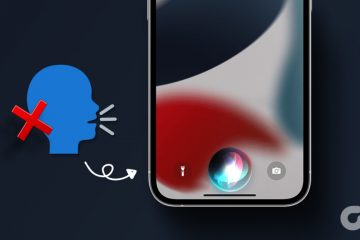คุณต้องการเปลี่ยนเค้าโครงโปรไฟล์ Instagram และจัดเรียงโพสต์ใหม่โดยไม่ลบหรือไม่ คุณโชคดี! มีวิธีใน Instagram ในการย้ายโพสต์โดยไม่กระทบต่อการมีส่วนร่วมหรือการลบโพสต์ คุณสมบัตินี้มีประโยชน์สำหรับผู้ที่ต้องการจัดระเบียบโปรไฟล์หรือทำให้โพสต์ใดโพสต์หนึ่งโดดเด่นยิ่งขึ้น ดังนั้น ต่อไปนี้เป็นวิธีจัดเรียงโพสต์บน Instagram ใหม่โดยไม่ลบออก
แต่การจัดเรียงโพสต์บน Instagram ใหม่โดยไม่ลบออกนั้นเหมาะสมหรือไม่ บ่อยครั้งที่โปรไฟล์ Instagram ของคุณคือความประทับใจแรกของคุณต่อผู้ที่อาจเป็นผู้ติดตาม ดังนั้นการนำเสนอเนื้อหาของคุณด้วยภาพจึงเป็นสิ่งสำคัญ เมื่อจัดเรียงโพสต์ของคุณใหม่ คุณสามารถแสดงเนื้อหาที่ดีที่สุด ดูแลโปรไฟล์ของคุณ และแยกบัญชี/แบรนด์ของคุณออกจากกัน เริ่มกันเลย
วิธีจัดเรียงรูปภาพ Instagram ใหม่ในขณะที่เผยแพร่
การจัดเรียงรูปภาพ Instagram ใหม่ในขณะที่เผยแพร่นั้นค่อนข้างตรงไปตรงมา ในส่วนนี้ เราจะพูดถึงการเปลี่ยนลำดับของรูปภาพเมื่อโพสต์เรื่องราวแบบหมุนหรือโพสต์แบบหมุนบน Instagram
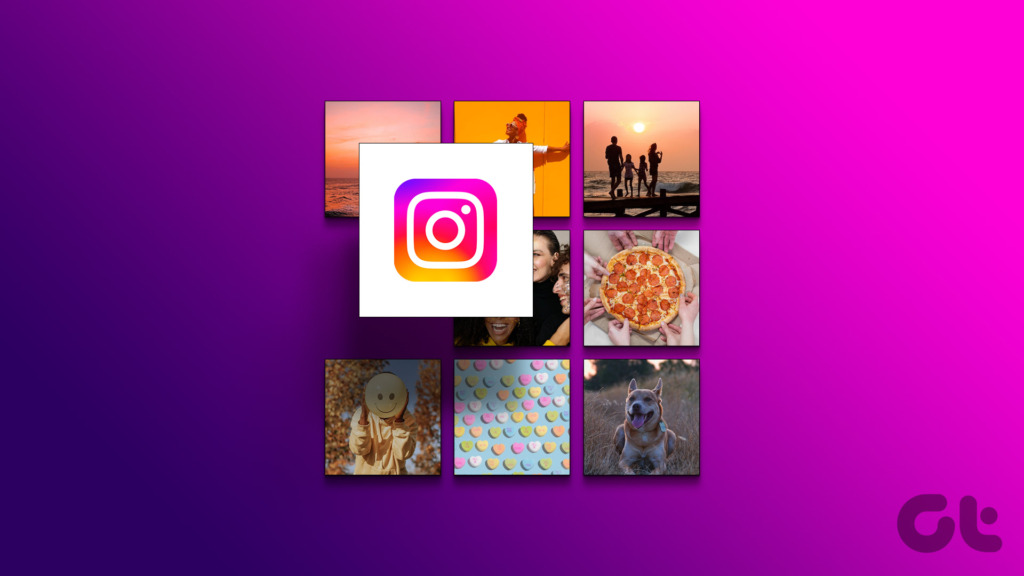
1. Carousel Story
ก่อนที่เราจะเริ่มต้นตามขั้นตอนต่างๆ สิ่งสำคัญคือต้องทราบว่าคุณไม่สามารถจัดเรียงเรื่องราวม้าหมุนใหม่ได้เมื่อเผยแพร่แล้ว อย่างไรก็ตาม คุณสามารถเปลี่ยนลำดับก่อนที่จะเผยแพร่ได้ นอกจากนี้ ความยืดหยุ่นนี้ใช้ได้กับรูปภาพและวิดีโอที่คุณเพิ่มจากแกลเลอรีเท่านั้น ไม่ใช่ภาพที่ถ่ายด้วยกล้องของ Instagram ทำตามขั้นตอนด้านล่าง
ขั้นตอนที่ 1: เปิดแอป Instagram บนอุปกรณ์ Android หรือ iOS แล้วแตะปุ่มเรื่องราวของคุณเพื่อสร้างเรื่องราว
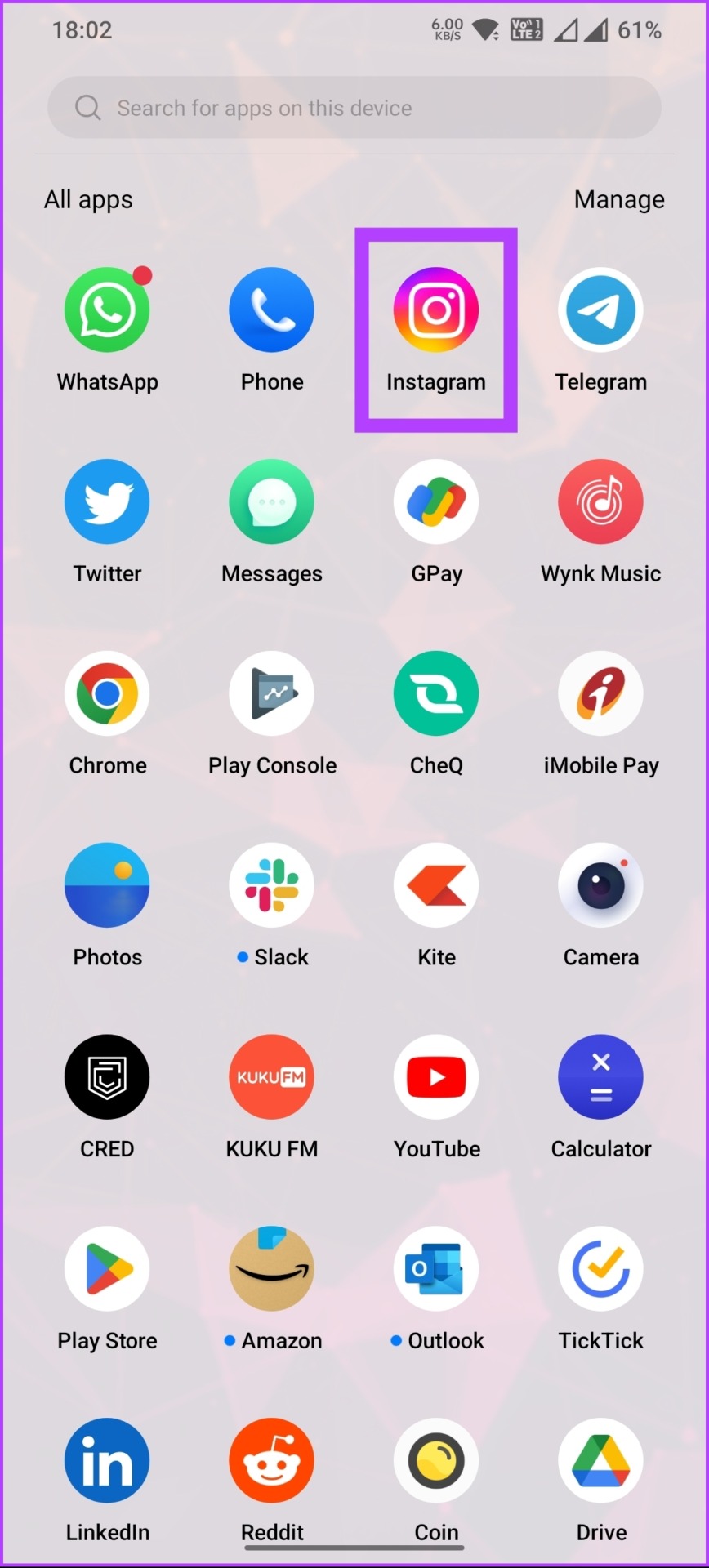
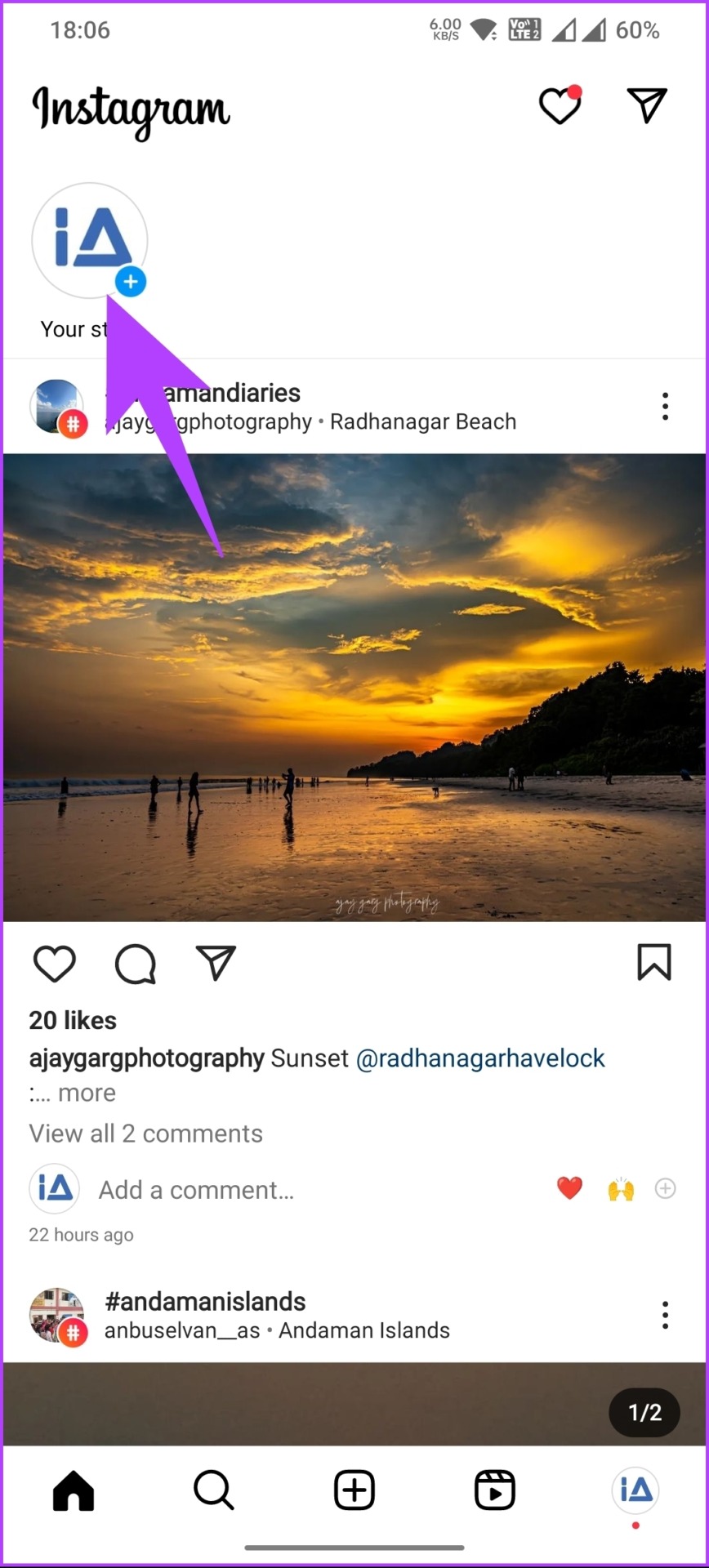
ขั้นตอนที่ 2: ในหน้า’เพิ่มในเรื่องราว’ให้เลือกรูปภาพตามลำดับที่คุณต้องการโพสต์ แล้วแตะถัดไป ในหน้าจอถัดไป เลือกวิธีที่คุณต้องการโพสต์เรื่องราว
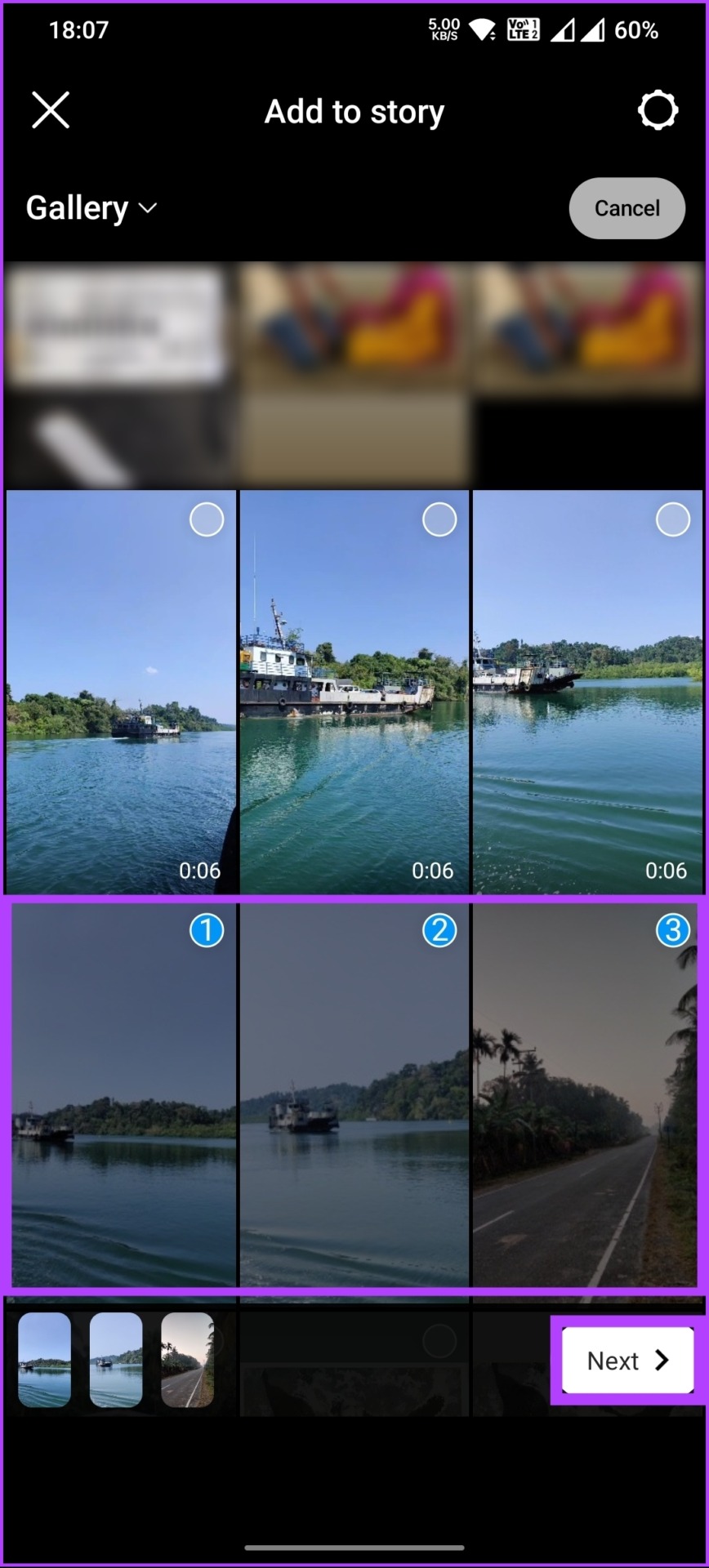
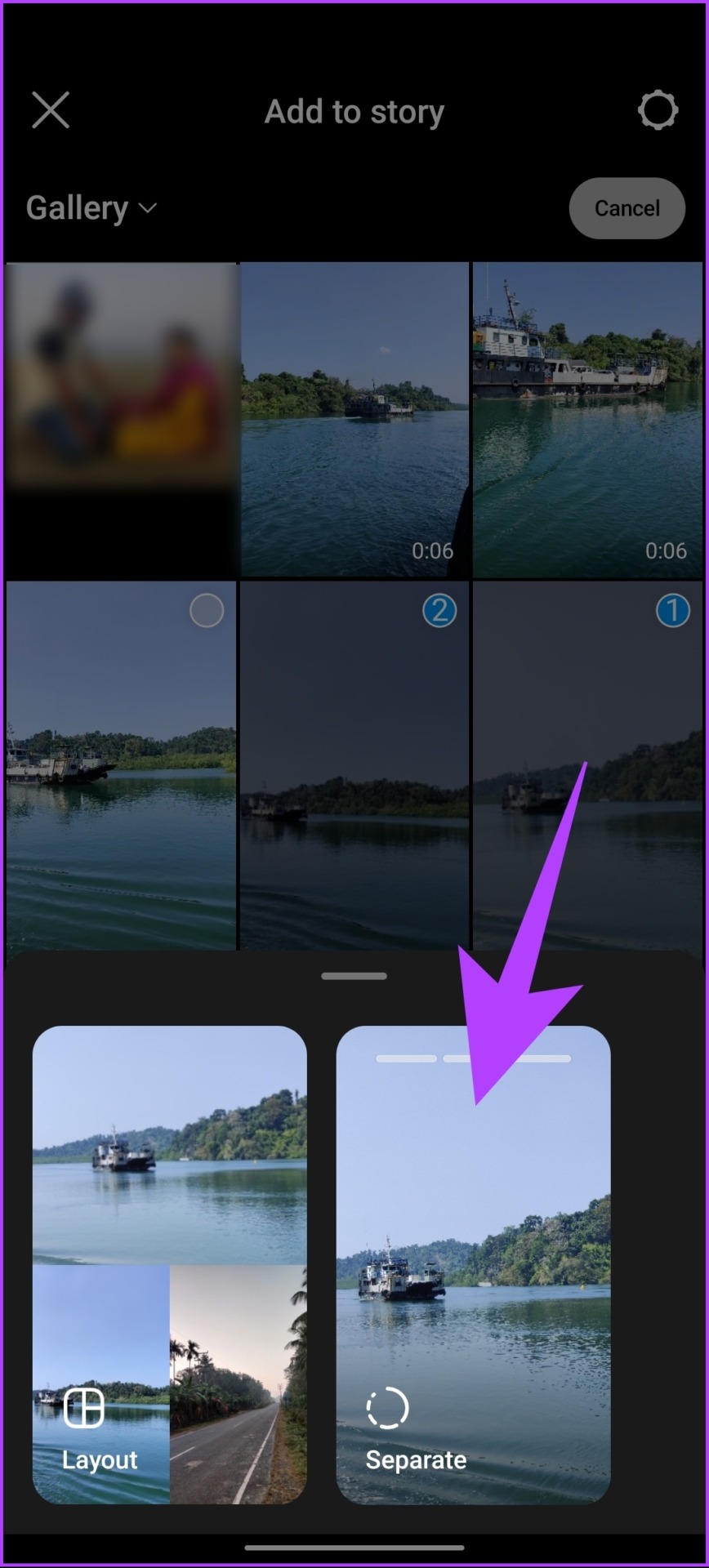
รูปภาพจะมีหมายเลขตามที่คุณเลือก หากคุณเลือกโฟลว์รูปภาพผิดโดยไม่ตั้งใจ ให้ยกเลิกการเลือกแล้วเลือกอีกครั้ง เมื่อเลือกแล้ว ให้ไปยังขั้นตอนถัดไป
ขั้นตอนที่ 3: ในหน้าจอถัดไป ให้จัดเรียงเรื่องราวบนหน้าจอนี้ใหม่โดยลากและวางรูปภาพจากด้านล่างซ้ายของ Android หน้าจอ. แล้วแตะถัดไป
หมายเหตุ: คุณลักษณะนี้ไม่พร้อมใช้งานสำหรับผู้ใช้ iPhone ในขณะที่เขียน
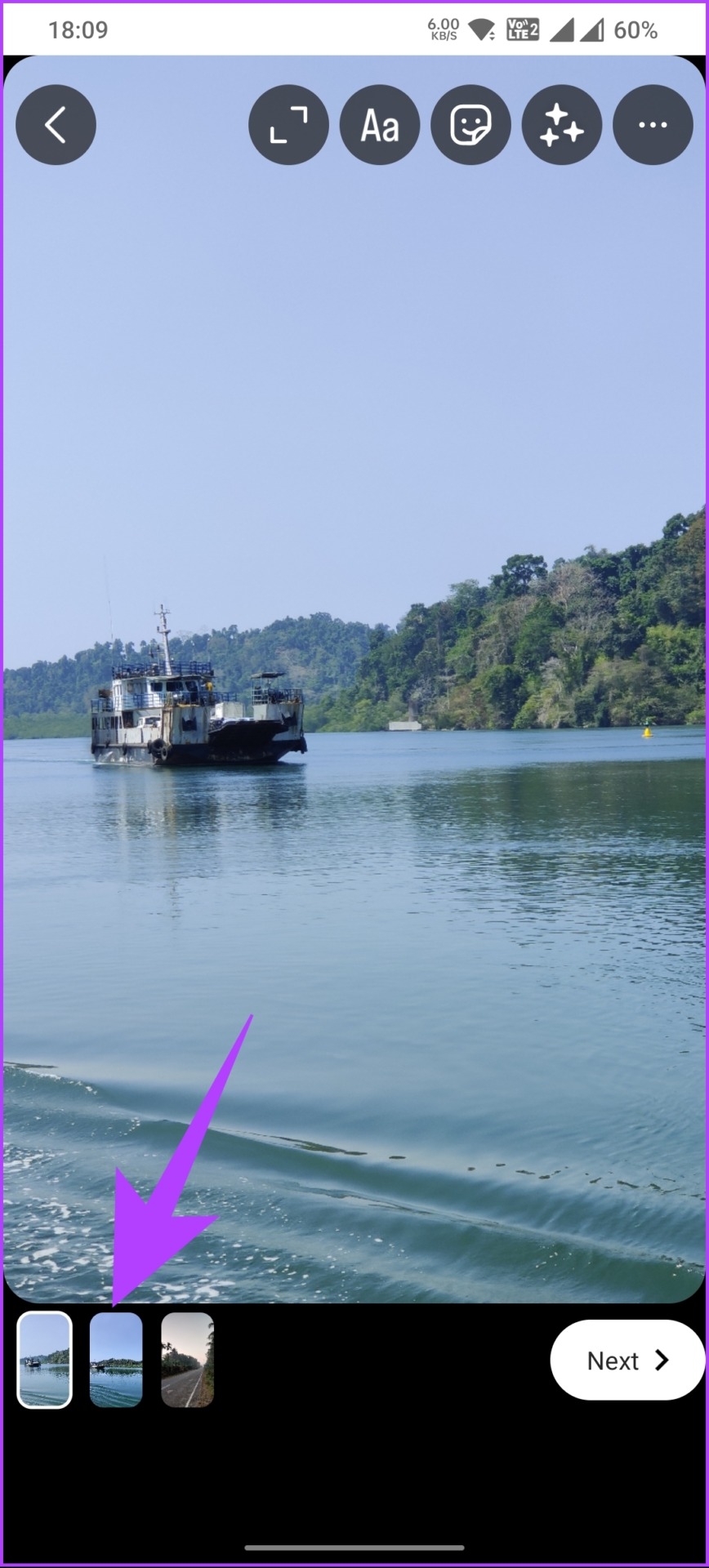
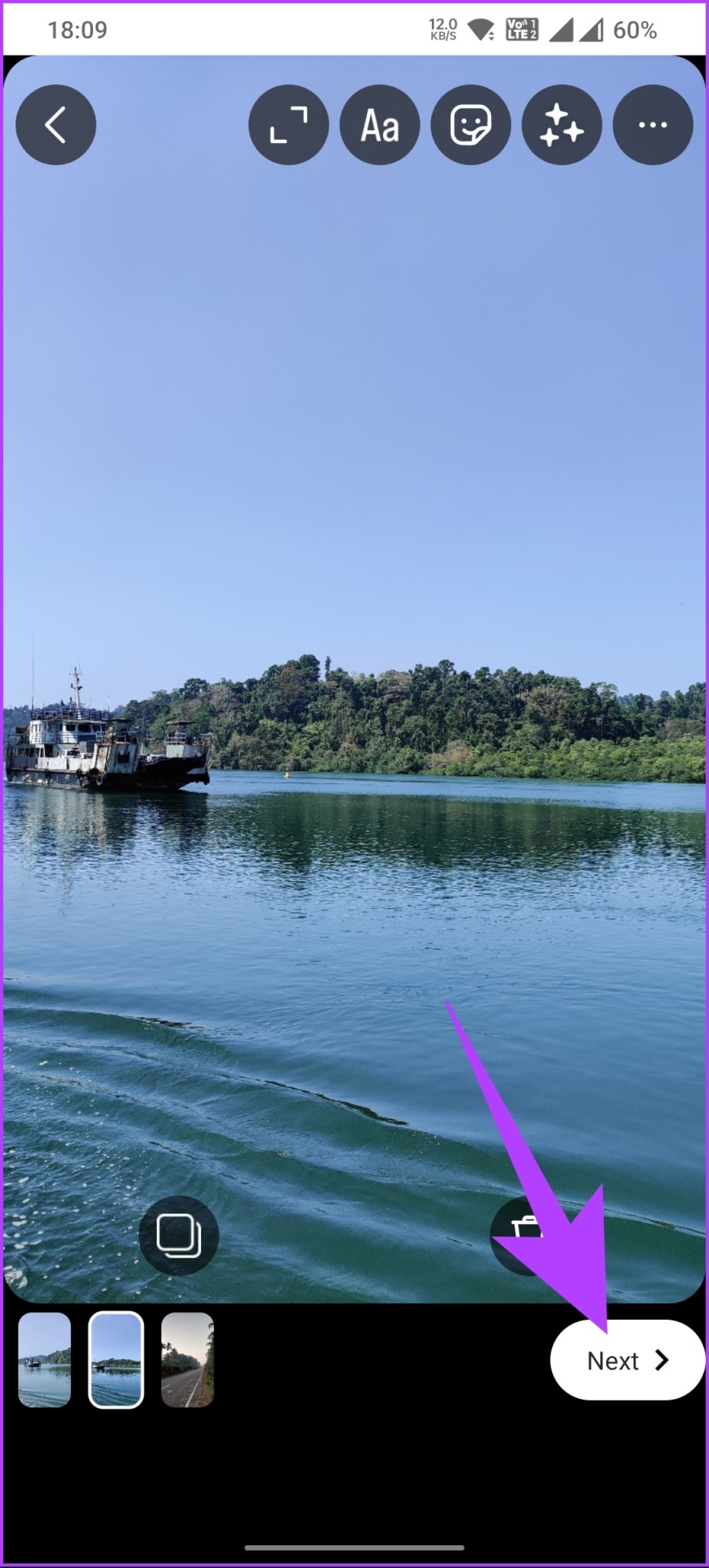
ขั้นตอนที่ 4: สุดท้าย จากแผ่นงานด้านล่าง แตะปุ่มแชร์.
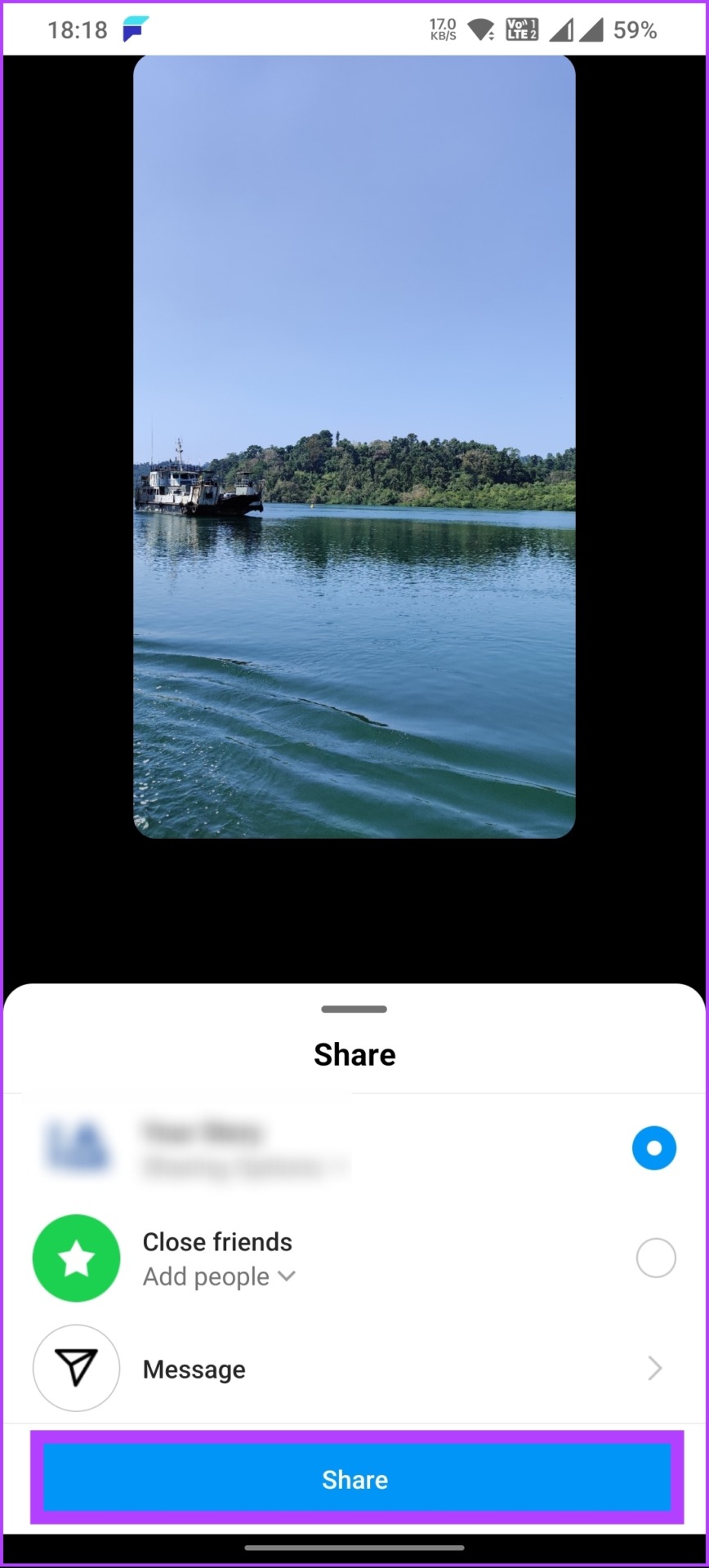
นั่นแหละ คุณโพสต์เรื่องราวของ Carousel บน Instagram ได้อย่างง่ายดาย หากคุณต้องการเผยแพร่โพสต์แบบหมุนบน Instagram โปรดอ่านต่อ
อ่านเพิ่มเติม: 3 วิธีในการบันทึกเรื่องราวบน Instagram พร้อมเพลง
2. โพสต์แบบหมุน
ขั้นตอนที่ 1: เปิดแอป Instagram บนอุปกรณ์ Android หรือ iOS แล้วแตะไอคอนเพิ่ม (+) ที่แถบนำทางด้านล่าง
หมายเหตุ: Instagram ทดลองกับ UI/UX อย่างต่อเนื่อง ดังนั้นคุณอาจพบตัวเลือกในแถบนำทางด้านบน
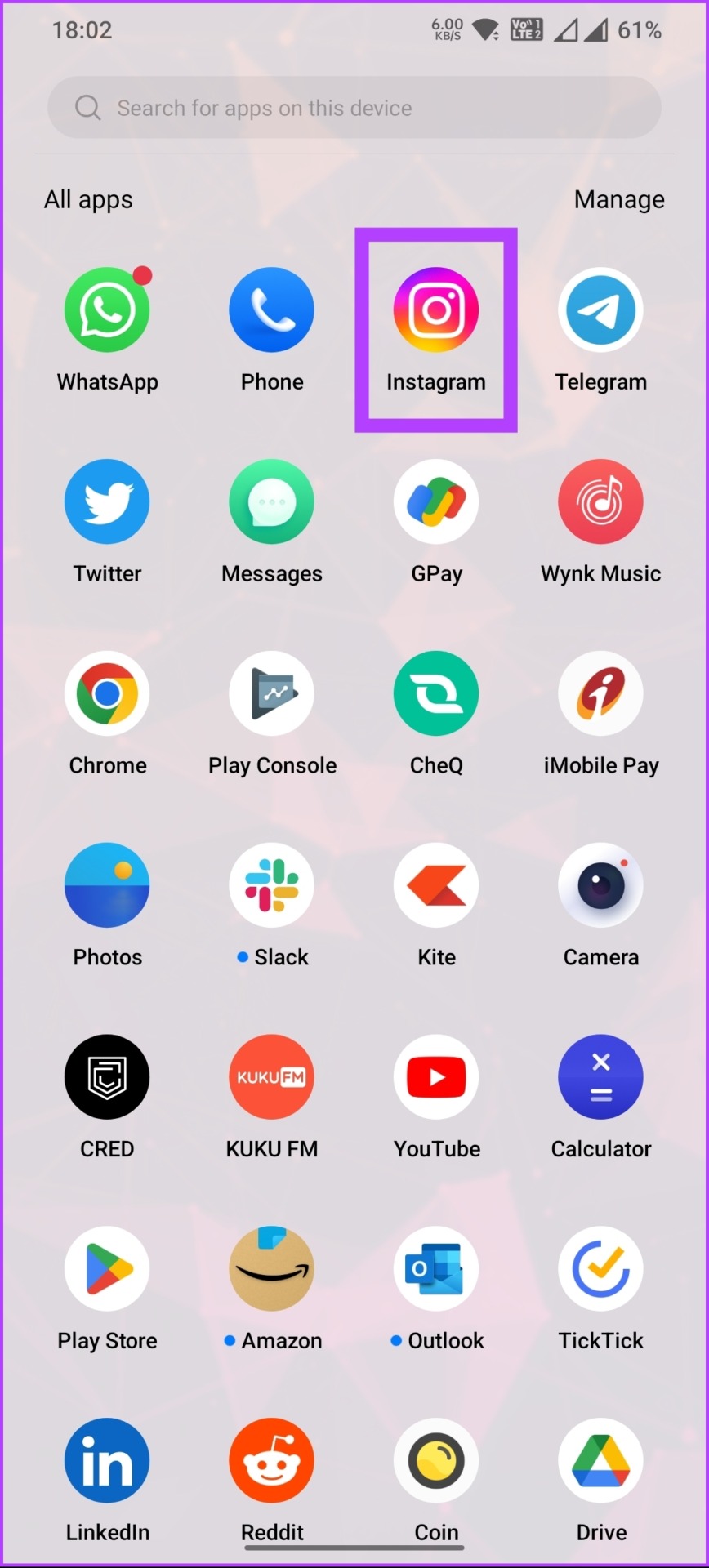
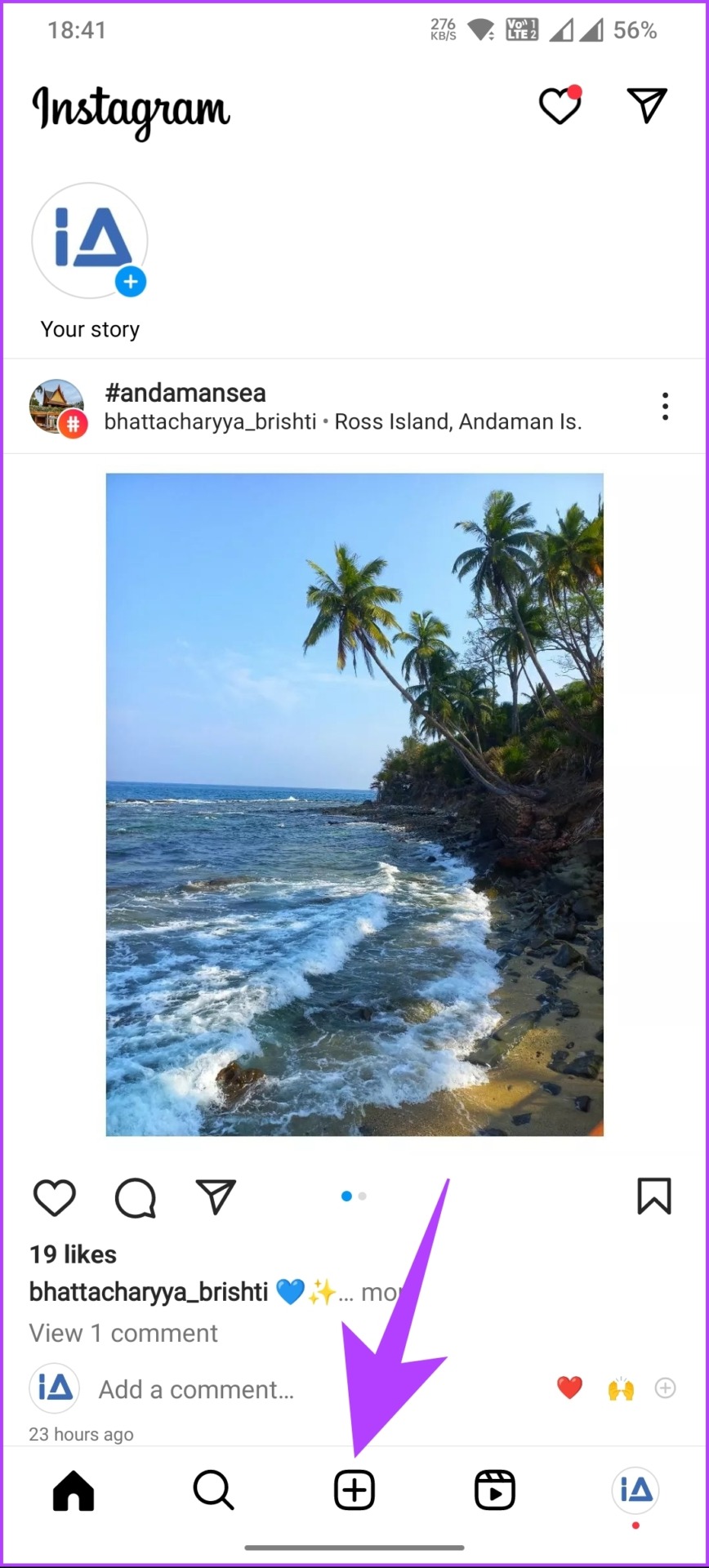
ขั้นตอนที่ 2 : แตะปุ่มเลือกหลายรายการ แล้วเริ่มแตะรูปภาพหรือวิดีโอตามลำดับที่คุณต้องการให้ปรากฏในโพสต์แบบหมุน
หมายเหตุ: เช่นเดียวกับในเรื่องราว หากคุณเลือกรูปภาพผิดขั้นตอน ให้แตะเพื่อยกเลิกการเลือกและเลือกตามลำดับที่ถูกต้อง
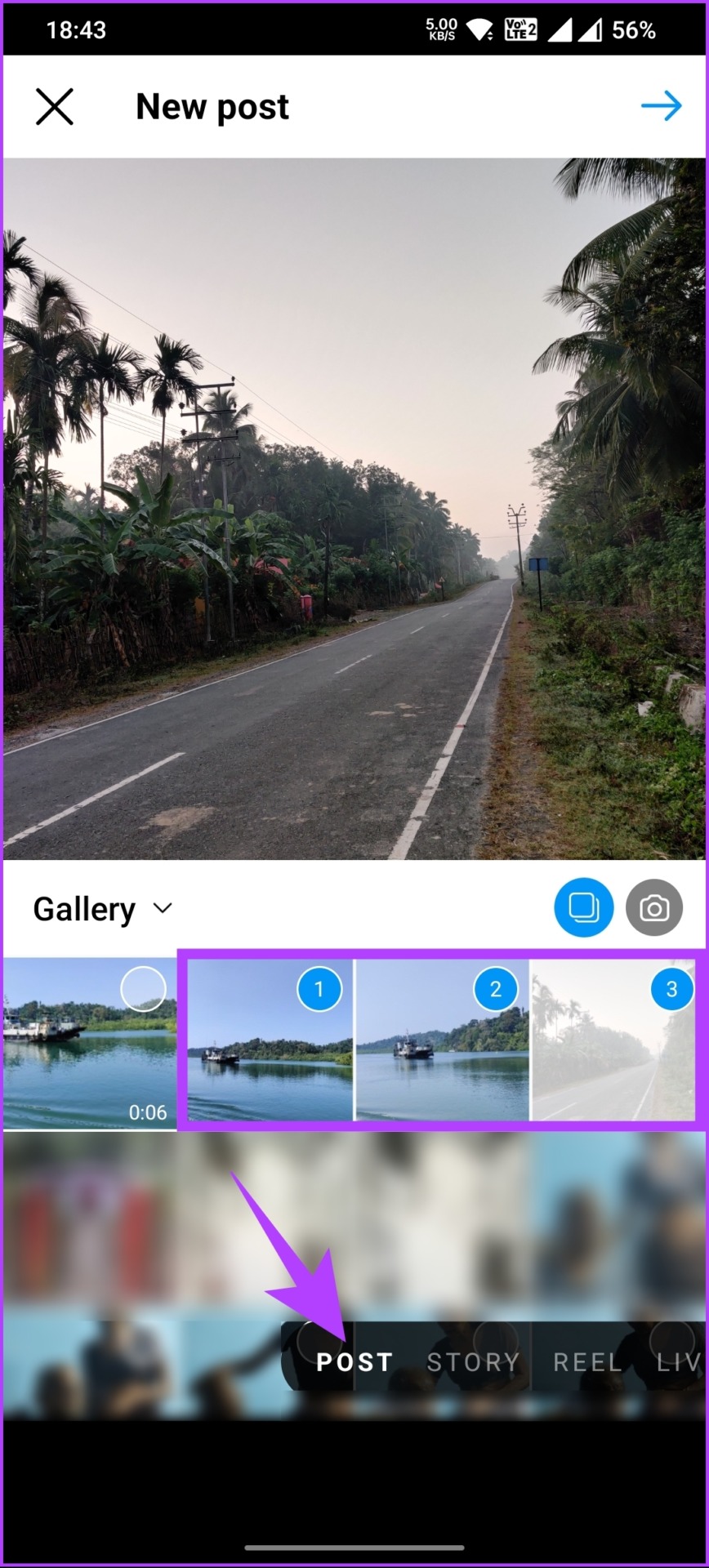
ขั้นตอนที่ 3: แตะปุ่มถัดไป (ลูกศร) ที่มุมบนขวาเพื่อแก้ไขรูปภาพหรือวิดีโอ ใช้ตัวกรองเอฟเฟกต์ Instagram เมื่อคุณเลือกตัวกรองแล้ว ให้แตะถัดไปที่มุมบนสุด
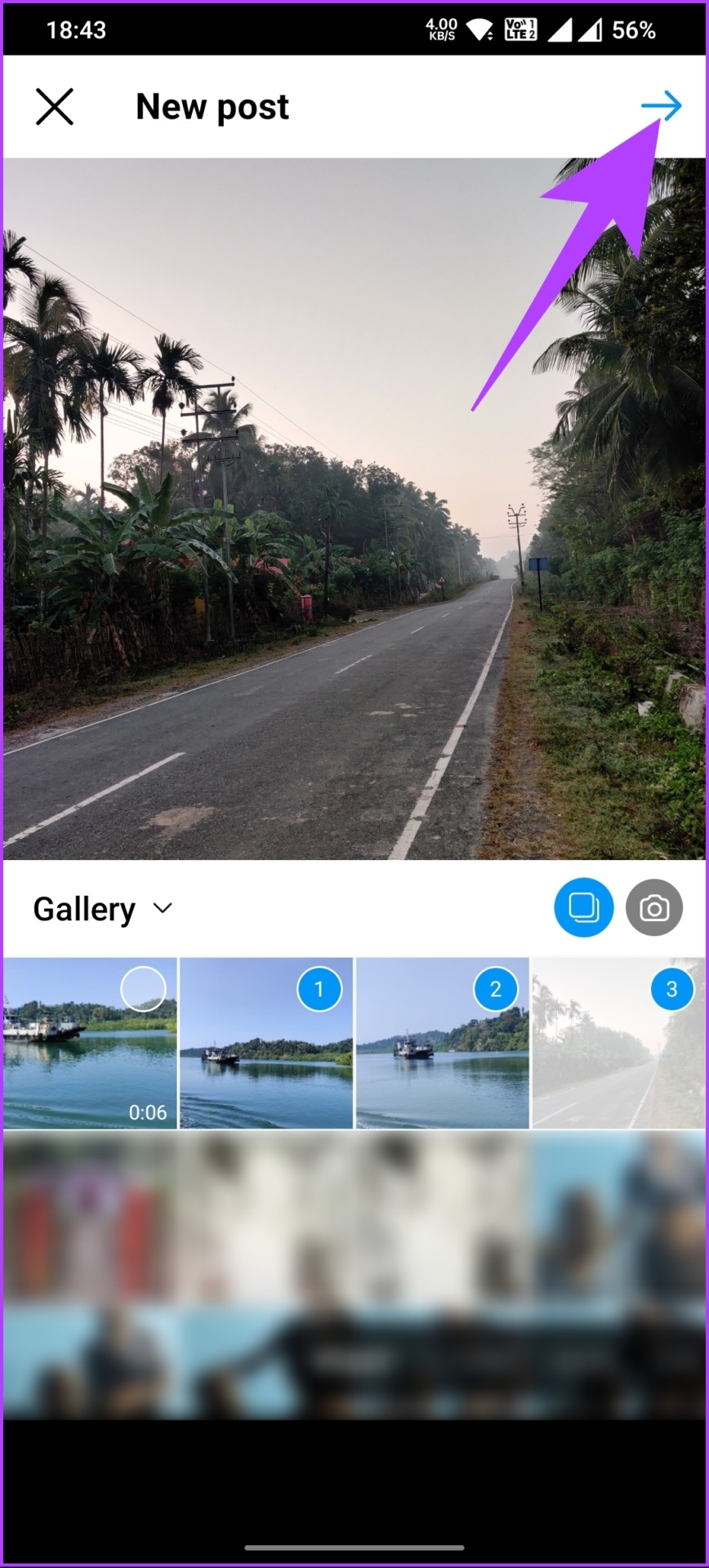
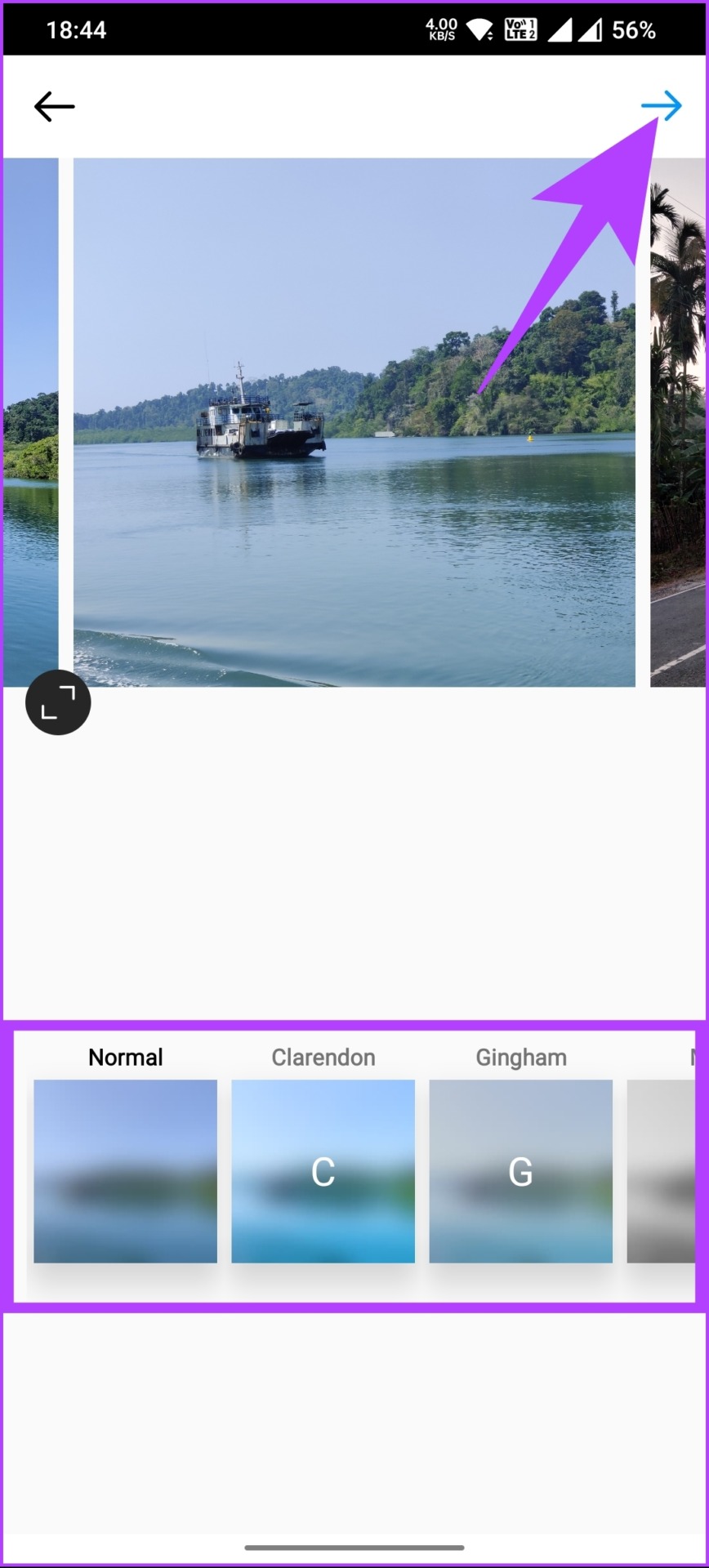
ขั้นตอนที่ 4: สุดท้าย เพิ่มคำบรรยาย แท็กผู้คน เพิ่มสถานที่ และอื่นๆ ก่อนโพสต์โดยคลิกเครื่องหมายถูกที่มุมบนขวา
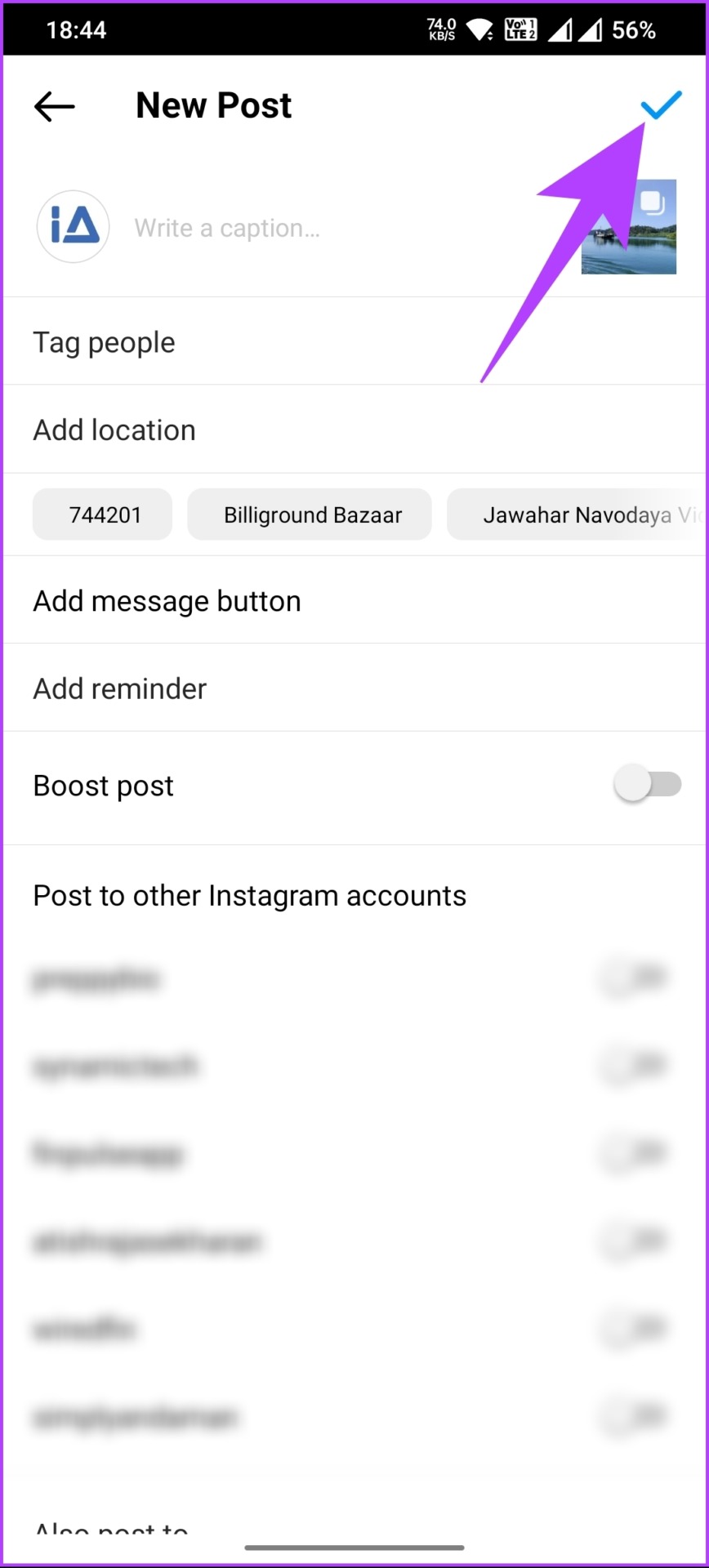
ได้เลย. คุณได้เผยแพร่โพสต์แบบหมุนบน Instagram โดยไม่ยุ่งยาก นี่เป็นกรณีที่คุณไม่ได้เผยแพร่โพสต์ หากคุณได้ทำแล้ว ยังมีวิธีจัดเรียงรูปภาพใหม่ในโพสต์แบบหมุน อ่านต่อ
วิธีจัดเรียงรูปภาพบนโพสต์ Instagram ใหม่หลังจากเผยแพร่
ไม่มีวิธีโดยตรงในการเปลี่ยนลำดับของโพสต์แบบหมุนหลังจากเผยแพร่แล้ว อย่างไรก็ตาม มีวิธีแก้ไข (ซึ่งค่อนข้างไม่สมบูรณ์เล็กน้อย) ในการลบรูปภาพออกจากภาพหมุนที่โพสต์ จากนั้นกู้คืนรูปภาพที่ถูกลบตามลำดับที่คุณต้องการให้ปรากฏ
หมายเหตุ: โพสต์แบบหมุนของคุณต้องมีรูปภาพอย่างน้อย 3 รูป เนื่องจาก Instagram ไม่ถือว่ารูปภาพ 2 รูปเป็นภาพหมุน นอกจากนี้ คุณไม่สามารถเพิ่มรูปภาพใหม่ในโพสต์ที่มีอยู่แล้ว
ขั้นตอนที่ 1: เปิด Instagram และไปที่โปรไฟล์ของคุณเพื่อเปิดโพสต์แบบหมุนที่คุณต้องการแก้ไข
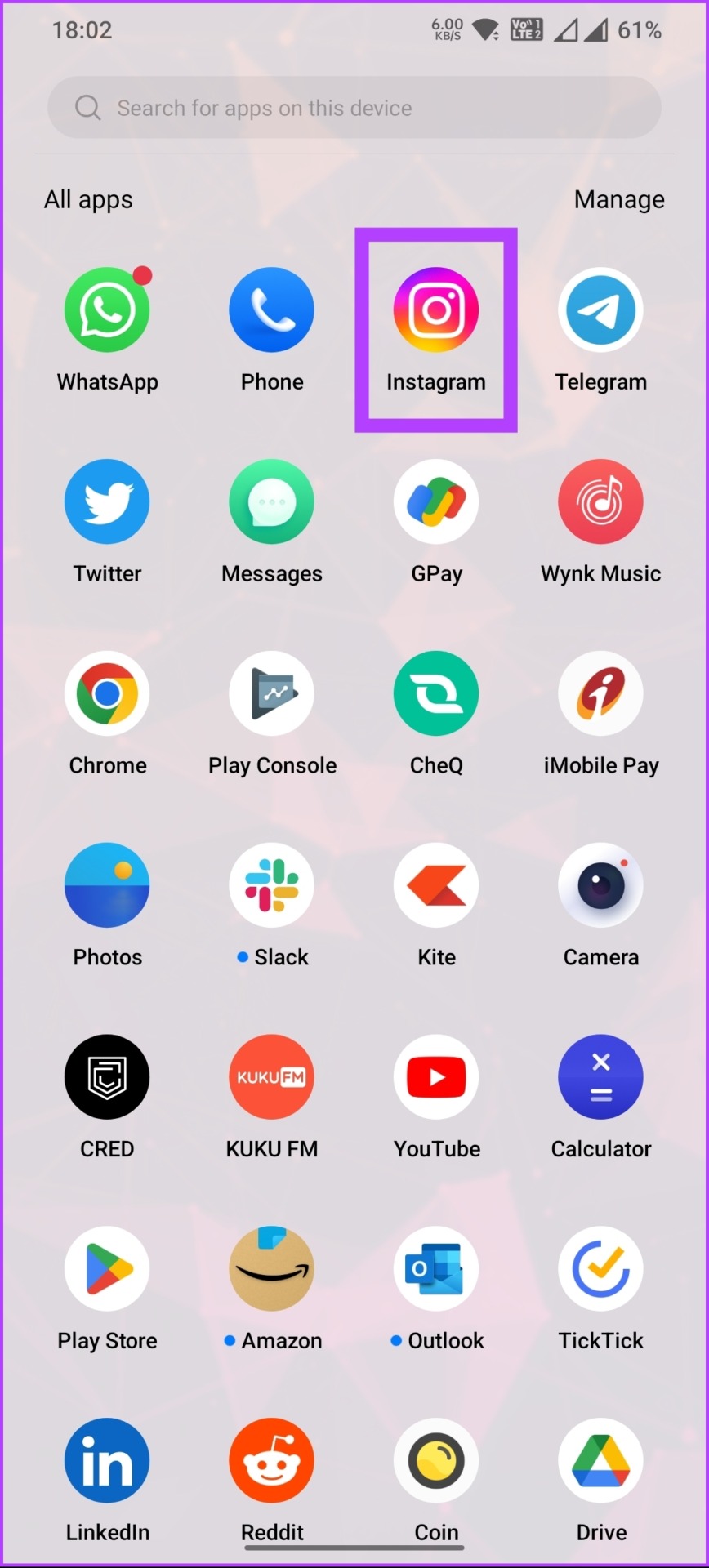

ขั้นตอนที่ 2 : เมื่อโพสต์แบบหมุนเปิดขึ้น ให้แตะที่ไอคอนสามจุดที่มุมขวาบน และจากแผ่นด้านล่าง ให้เลือกตัวเลือกแก้ไข
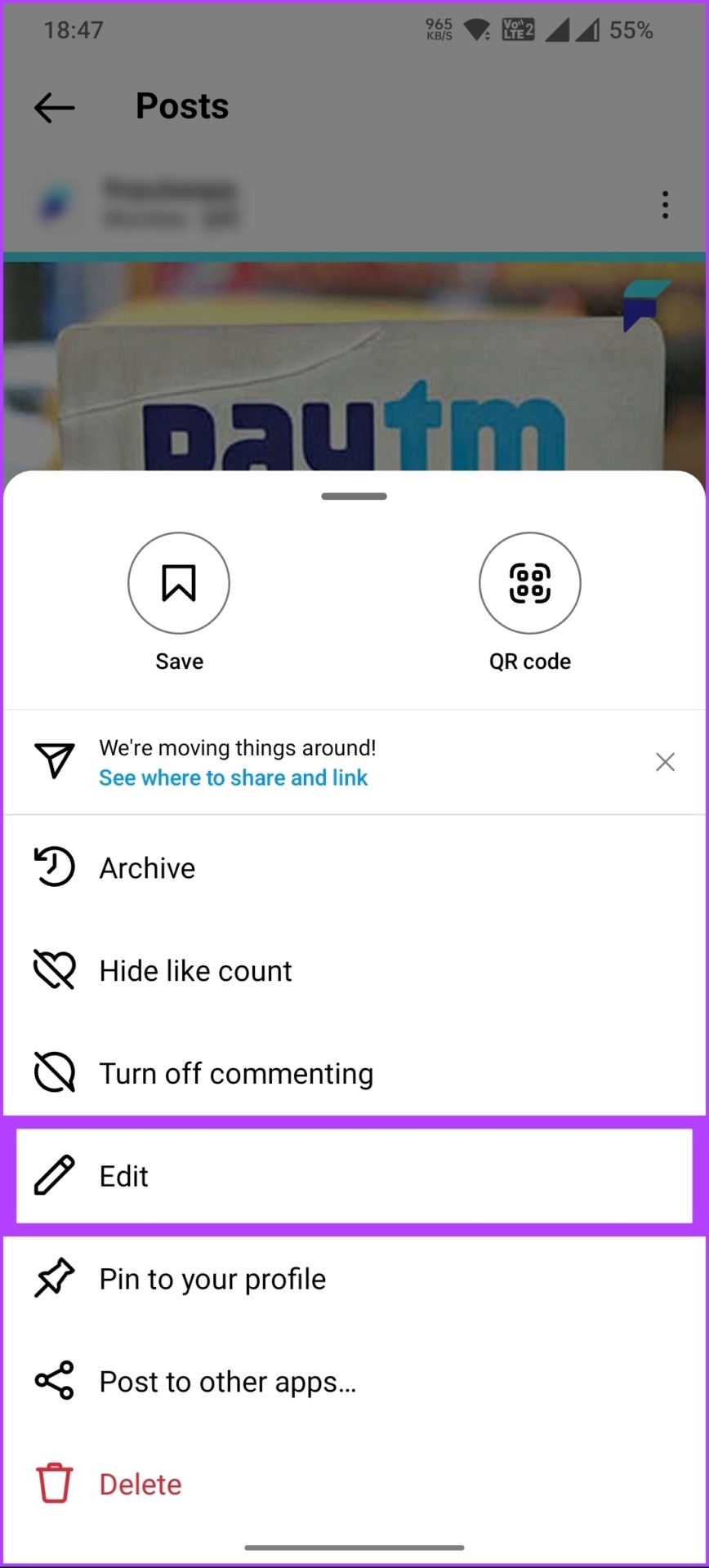
ตอนนี้ ให้ปัดโพสต์แบบหมุนเพื่อดูไอคอนถังขยะที่มุมบนซ้ายของแต่ละภาพ
ขั้นตอนที่ 3: ลบรูปภาพทั้งหมดที่คุณต้องการจัดเรียงใหม่โดยแตะที่ไอคอนถังขยะ และแตะลบในกล่องยืนยัน
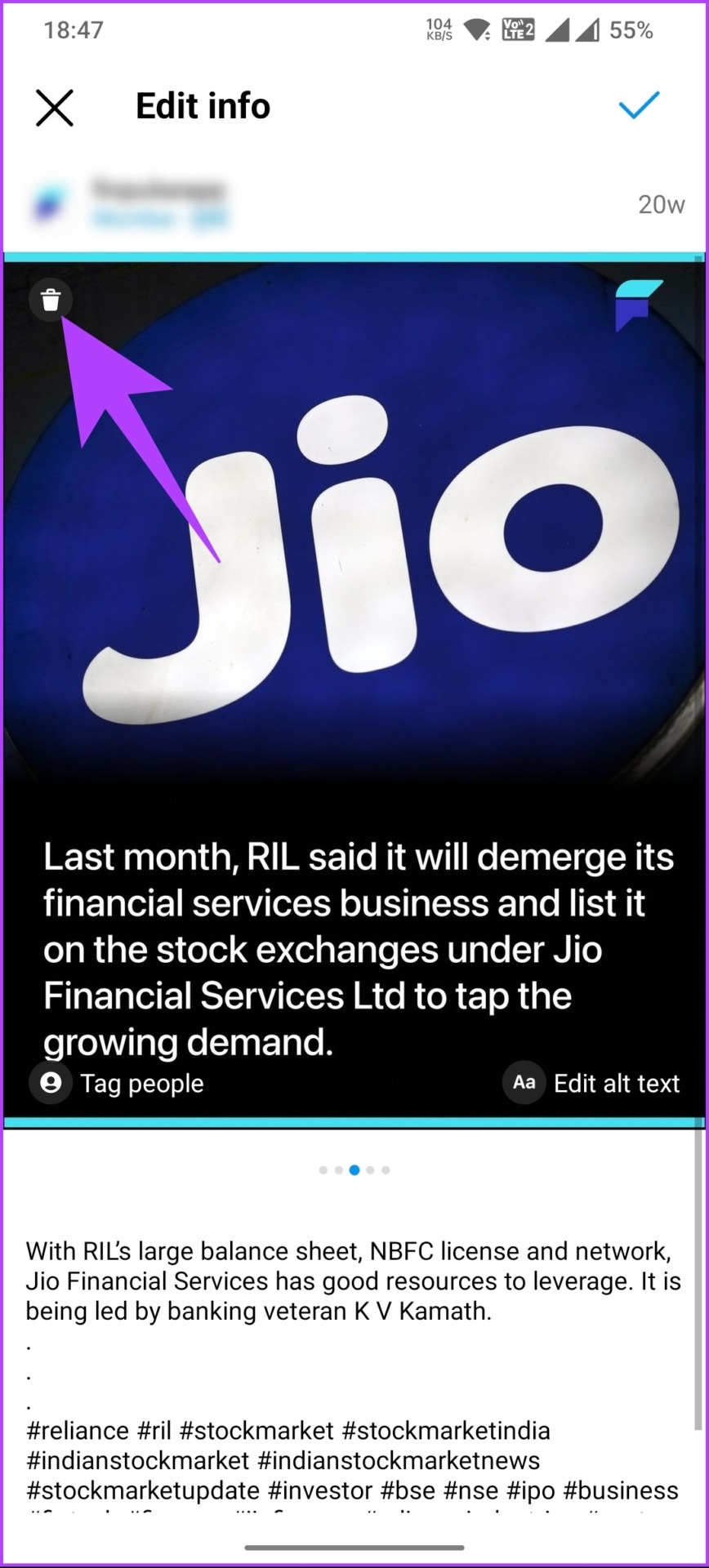
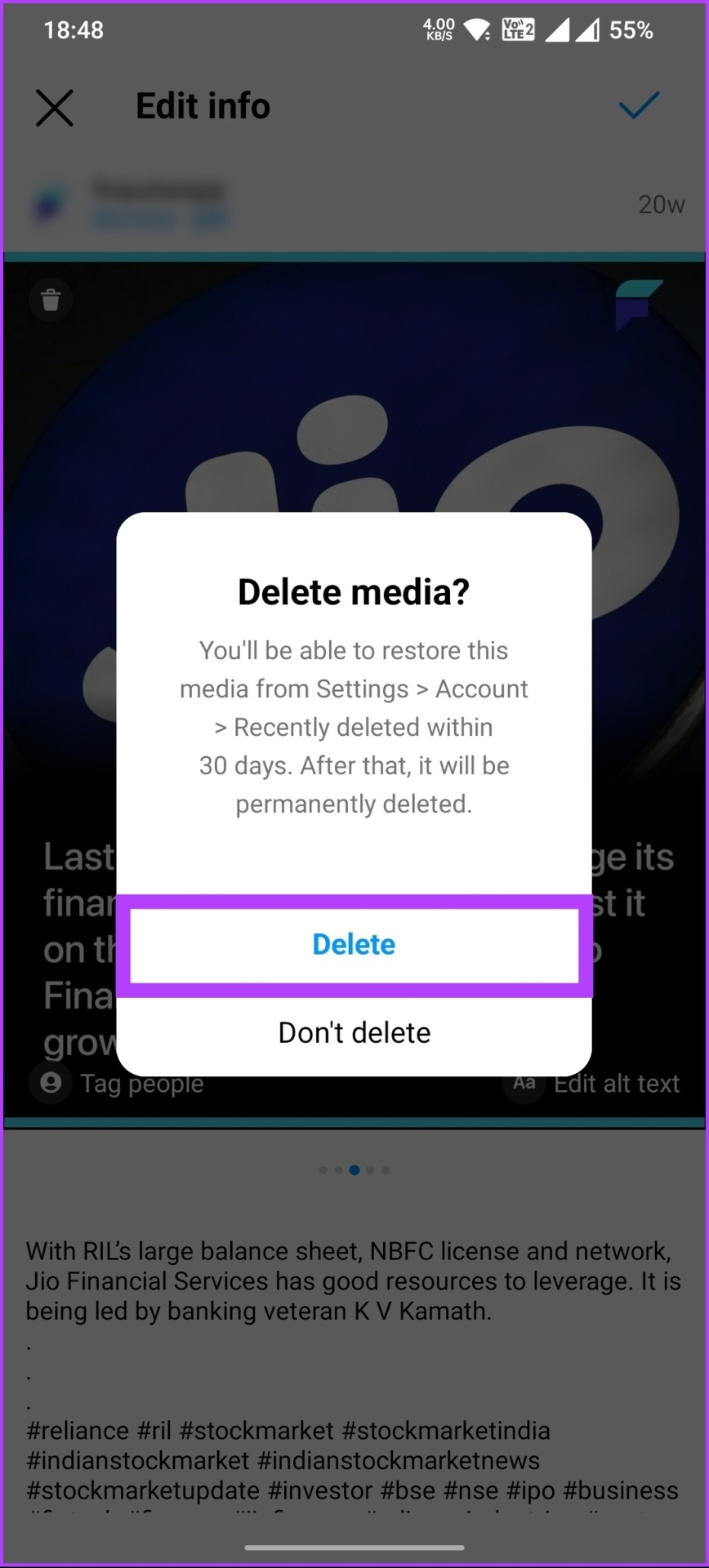
ขั้นตอนที่ 4: เมื่อคุณลบรูปภาพที่ต้องการจัดเรียงใหม่แล้ว ให้แตะปุ่มติ๊กที่มุมขวาบนเพื่อบันทึกการเปลี่ยนแปลง

ขั้นตอนที่ 5: ตอนนี้ ไปที่โปรไฟล์ Instagram ของคุณ แล้วแตะไอคอนรูปแฮมเบอร์เกอร์ที่ด้านบนขวา
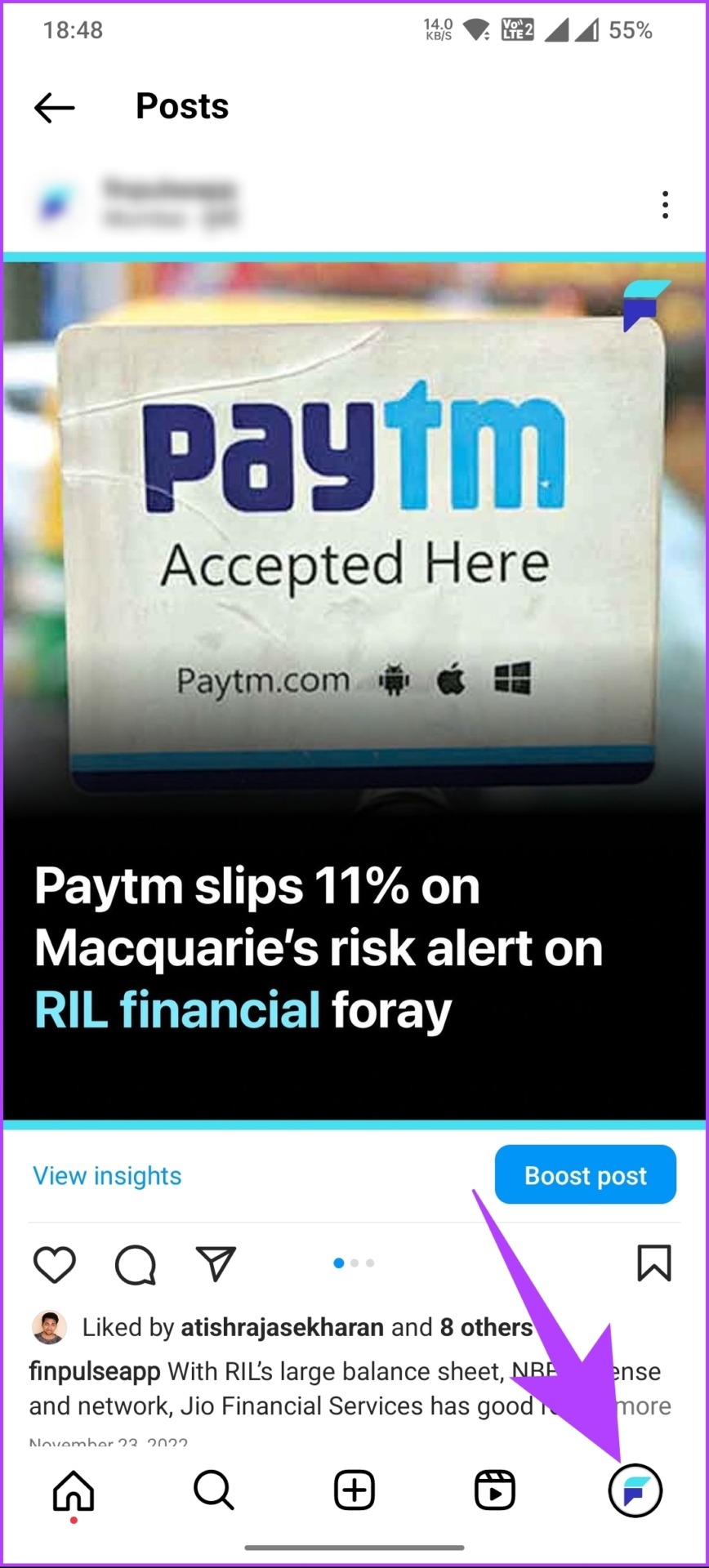
ขั้นตอนที่ 6: เลือกกิจกรรมของคุณ ในหน้าจอถัดไป ให้เลื่อนลงแล้วแตะตัวเลือกที่เพิ่งลบล่าสุด
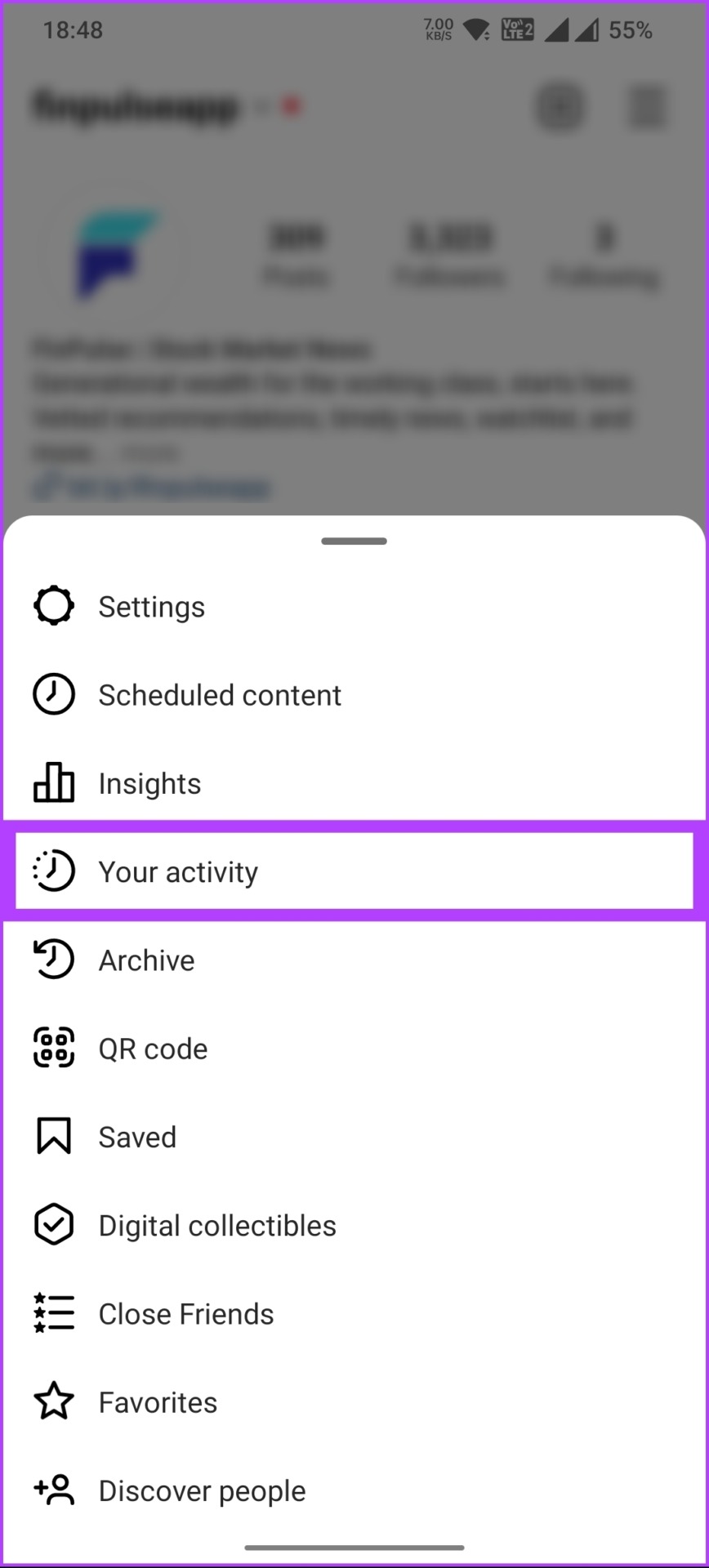
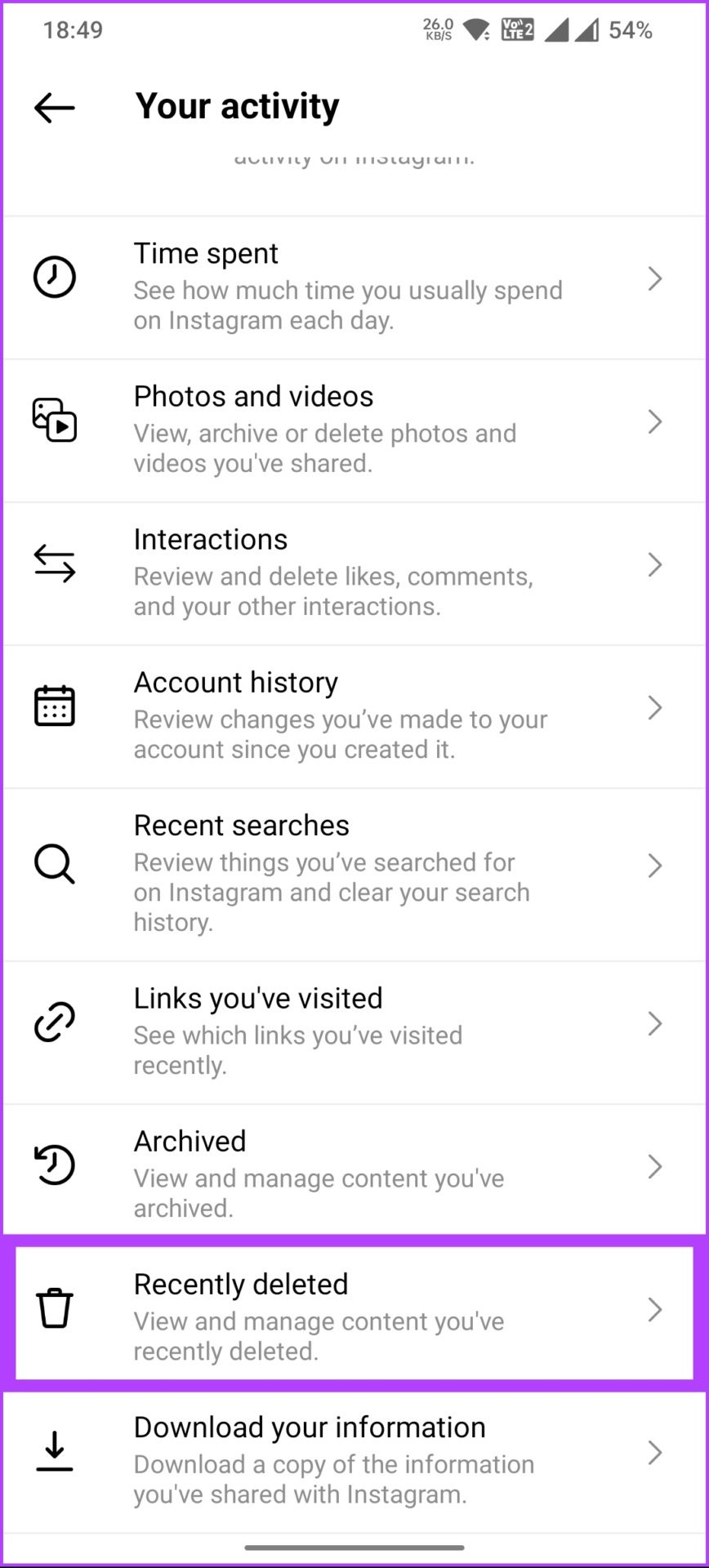
ขั้นตอนที่ 7: แตะรูปภาพแรกที่คุณต้องการกู้คืน ทำขั้นตอนนี้ซ้ำกับรูปภาพอื่นๆ ที่คุณต้องการกู้คืนตามลำดับ
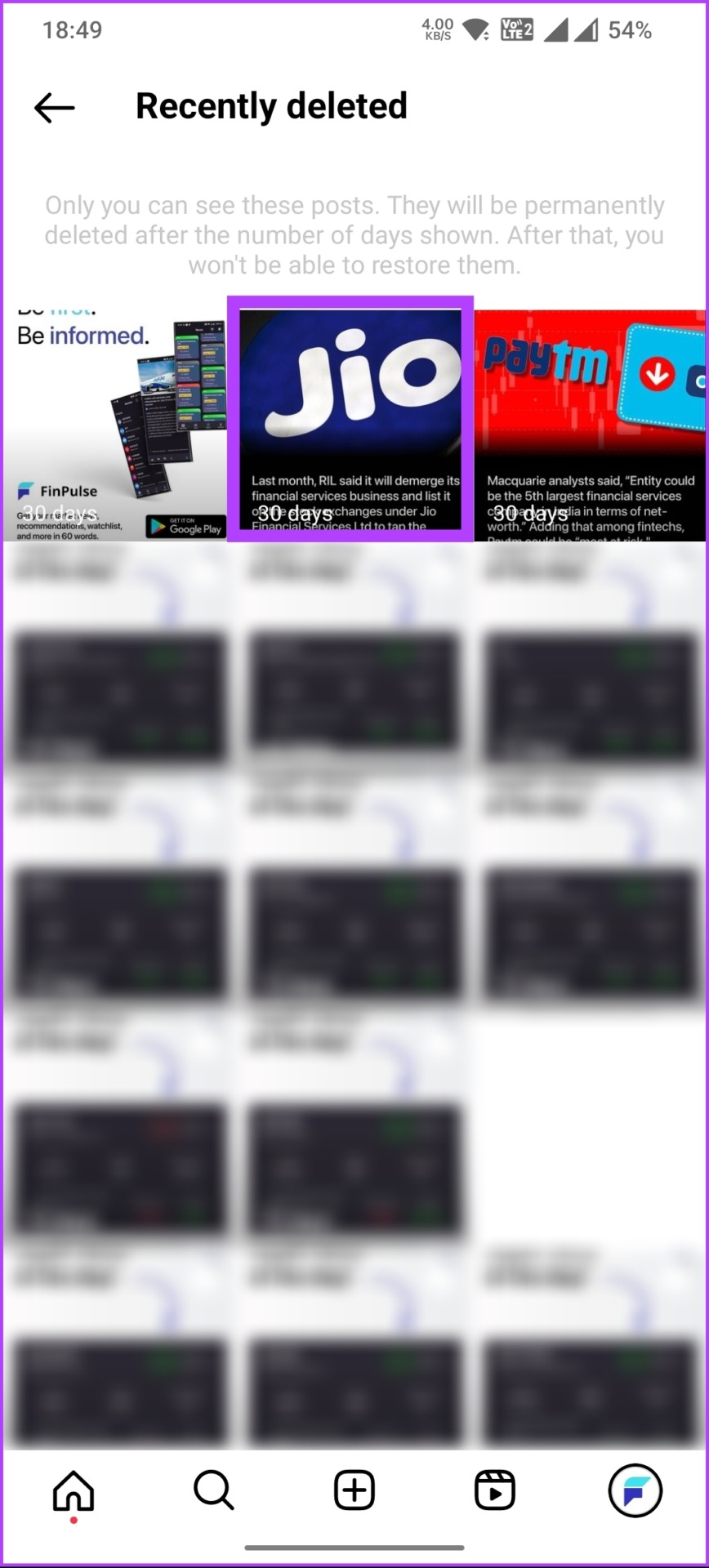
ขั้นตอนที่ 8: ในโพสต์ ให้แตะไอคอนสามจุดแล้วเลือกกู้คืนจากแผ่นงานด้านล่าง
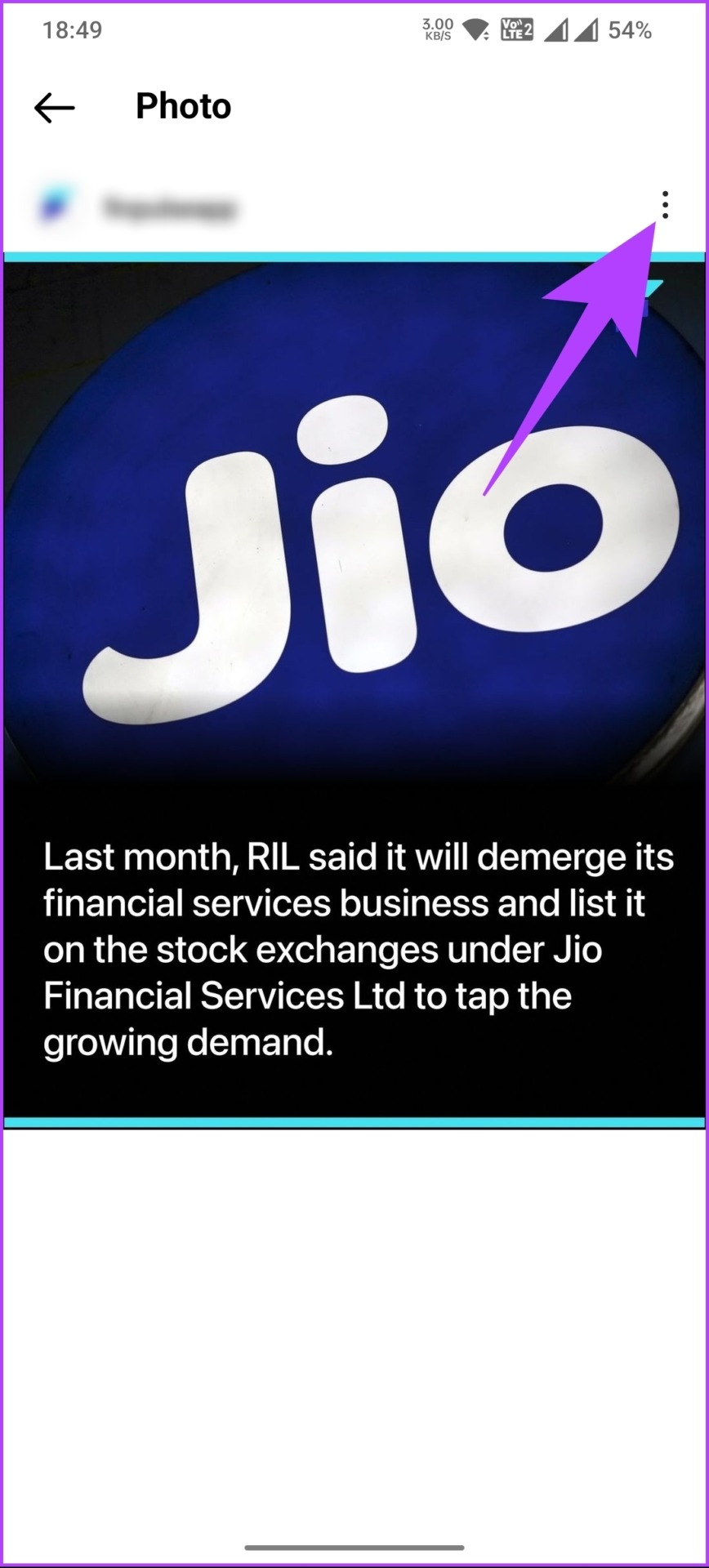
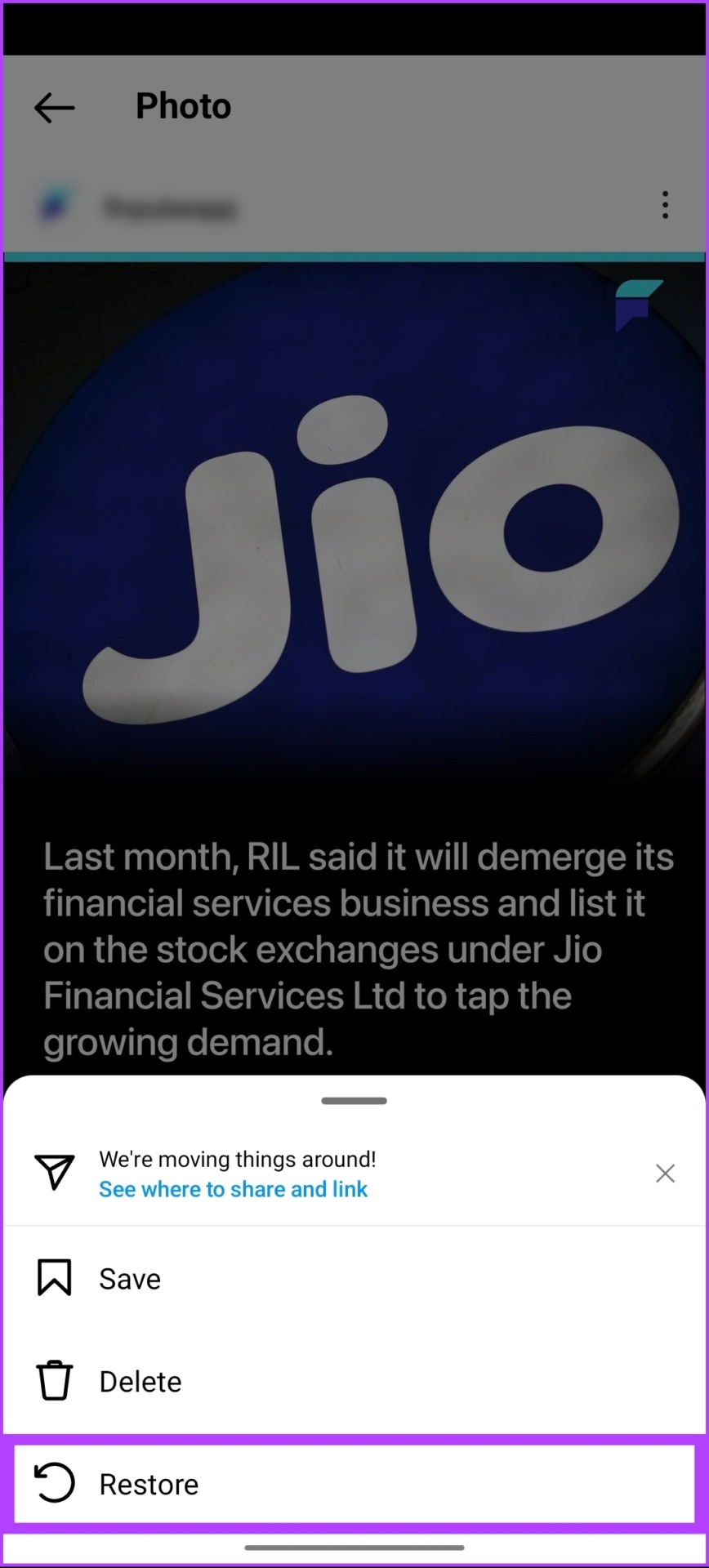
ได้เลย คุณสามารถใช้วิธีการด้านบนเพื่อกู้คืนรูปภาพหรือวิดีโอประเภทใดก็ได้ในโพสต์ นอกจากนี้ คุณยังสามารถจัดเรียงโพสต์ Instagram ใหม่ได้หลังจากเผยแพร่ อ่านต่อเพื่อทราบข้อมูลเพิ่มเติม
วิธีจัดเรียงโพสต์ที่มีอยู่ในโปรไฟล์ใหม่
Instagram ไม่อนุญาตให้คุณเปลี่ยนหรือจัดลำดับโพสต์ที่เผยแพร่ใหม่โดยตรงสำหรับมุมมองสาธารณะ อย่างไรก็ตาม คุณสามารถจัดเรียงโพสต์จากเก่าไปใหม่หรือวันที่ระบุได้โดยใช้คุณลักษณะกิจกรรมของคุณเพื่อดูหรือลบโพสต์จำนวนมาก
คุณสามารถเก็บโพสต์ได้หากคุณกังวลมากเกินไปเกี่ยวกับตารางโพสต์บน Instagram และต้องการรูปภาพที่เสริมโปรไฟล์ของคุณ มาดูวิธีการแบบเจาะลึกกัน
วิธีที่ 1: จัดเรียงโพสต์
ขั้นตอนที่ 1: เปิดแอป Instagram บนอุปกรณ์ Android หรือ iOS แล้วแตะ บนรูปโปรไฟล์ของคุณที่แถบนำทางด้านล่าง
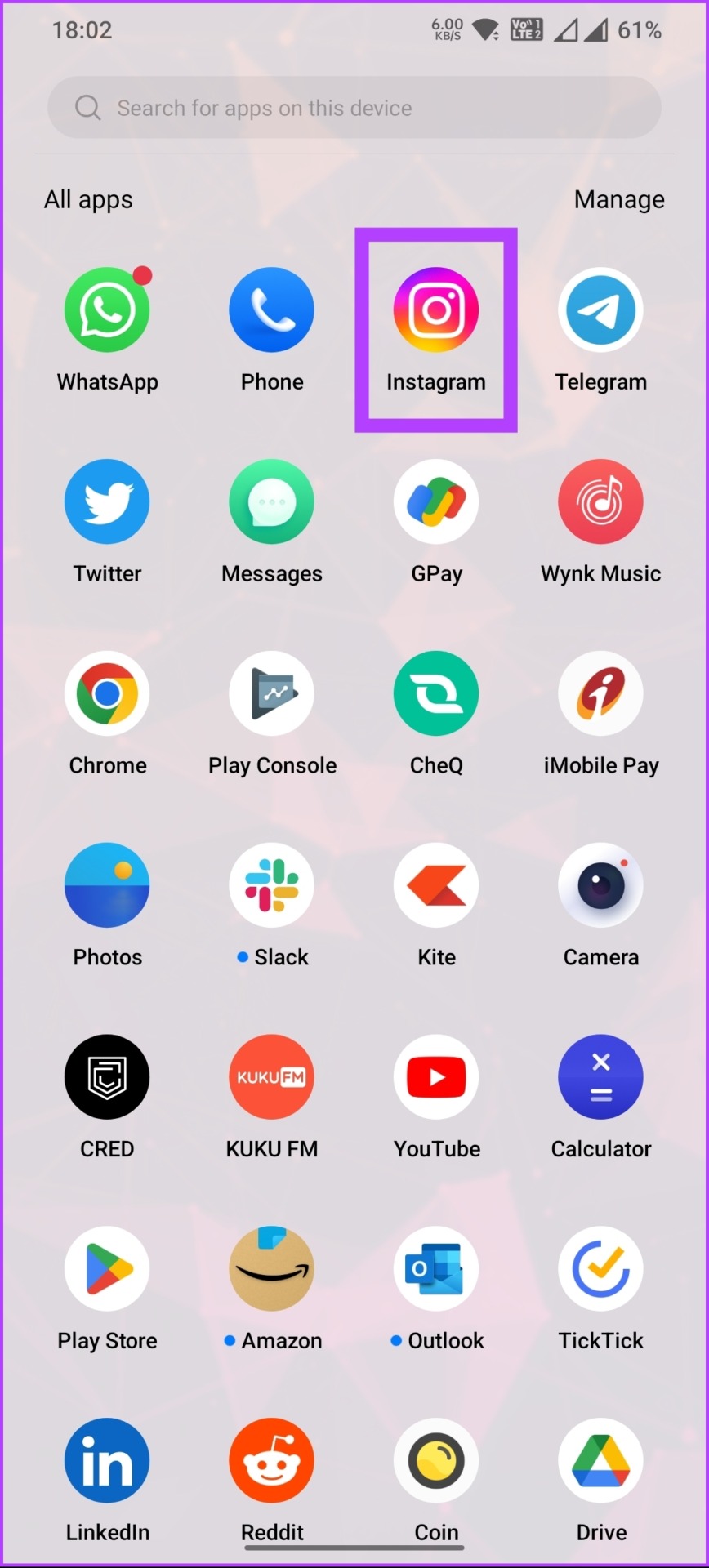
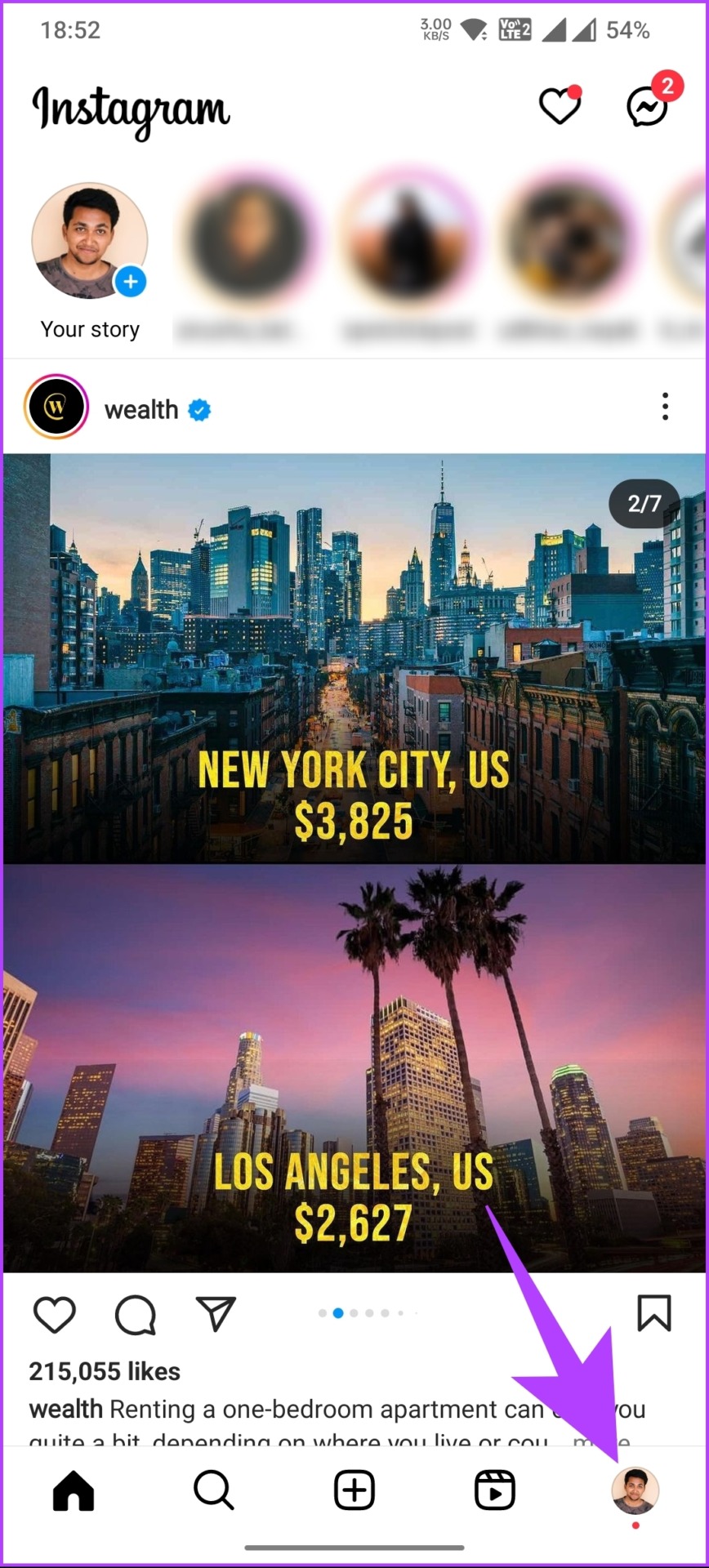
ขั้นตอนที่ 2: แตะไอคอนรูปแฮมเบอร์เกอร์ที่ด้านบนขวา แล้วเลือกกิจกรรมของคุณจากแผ่นงานด้านล่าง
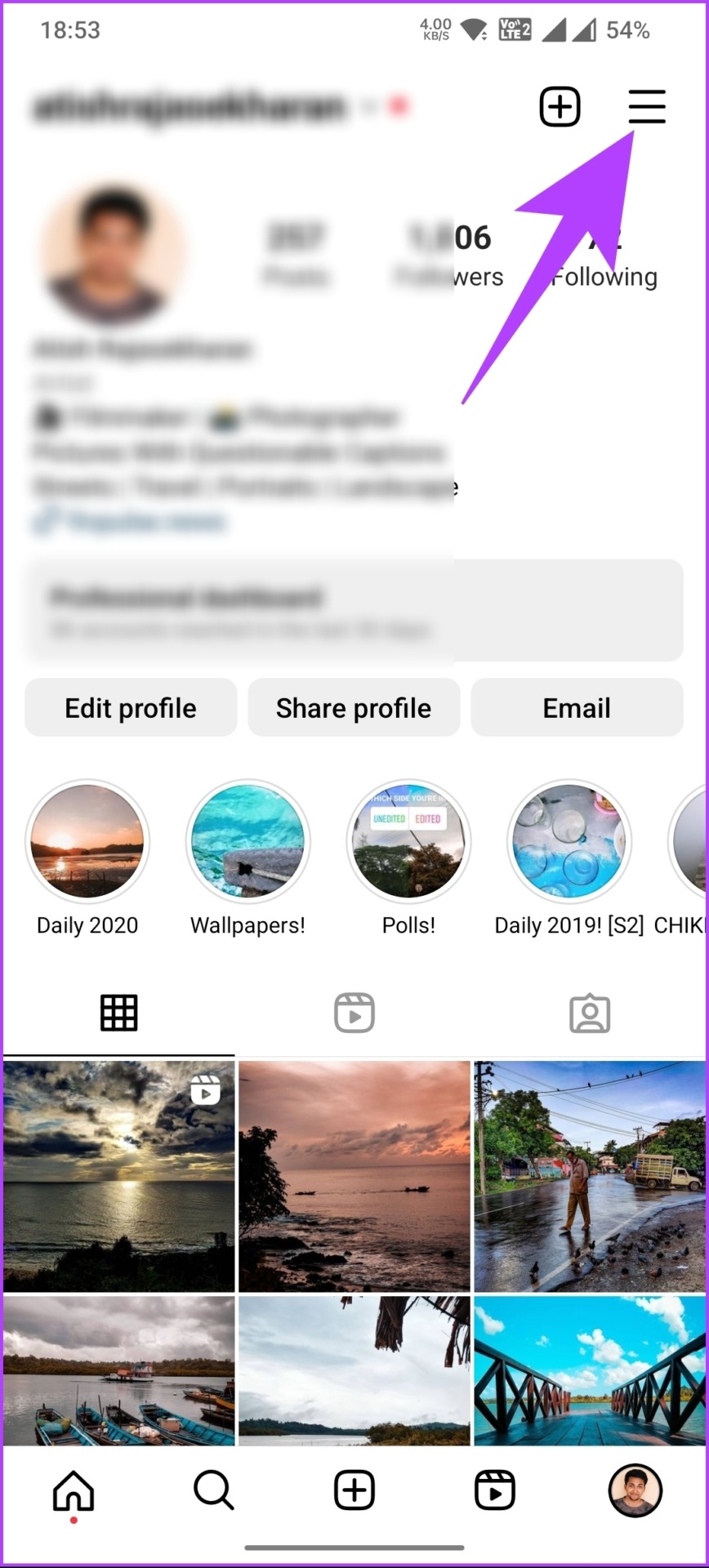
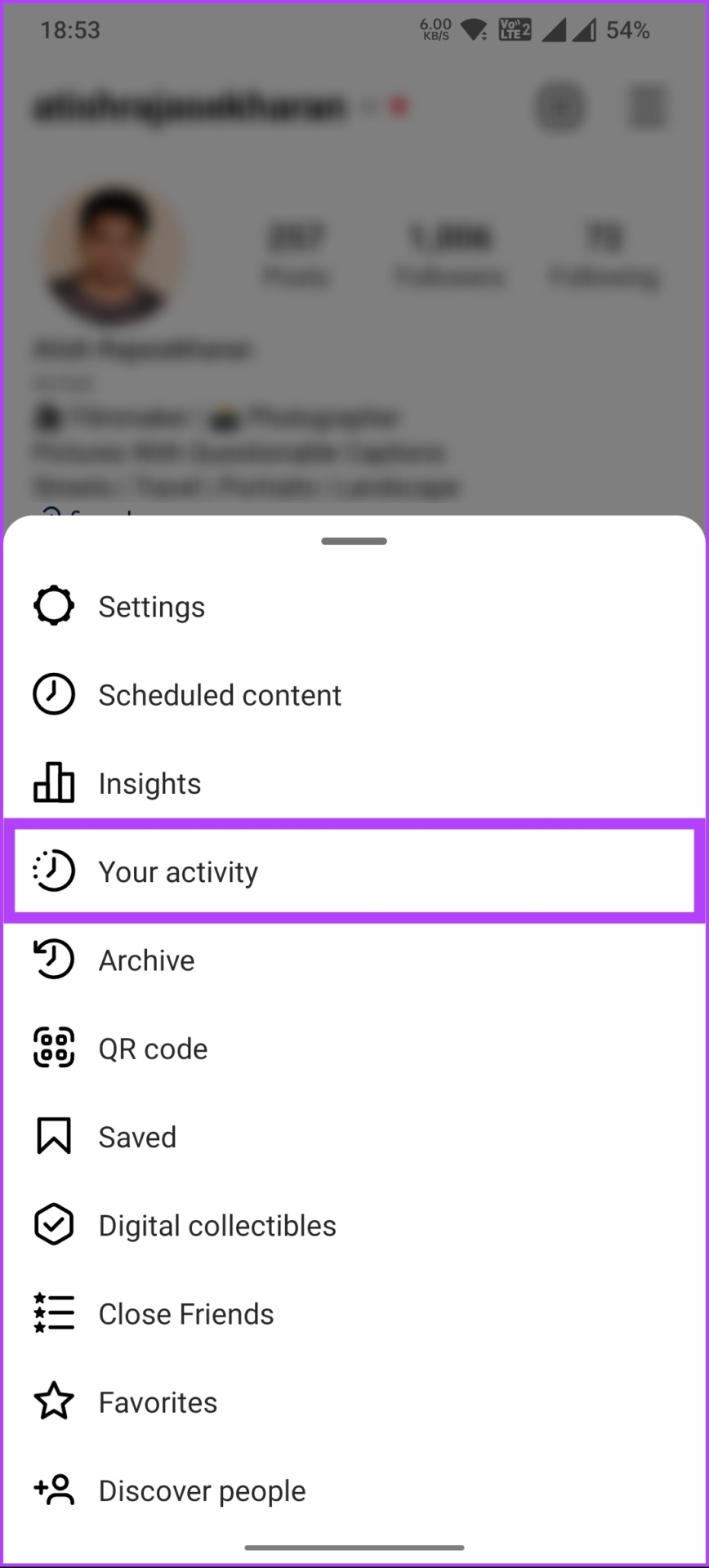
ขั้นตอนที่ 3: ไปที่’รูปภาพและวิดีโอ’และในหน้าจอถัดไป เลือกโพสต์
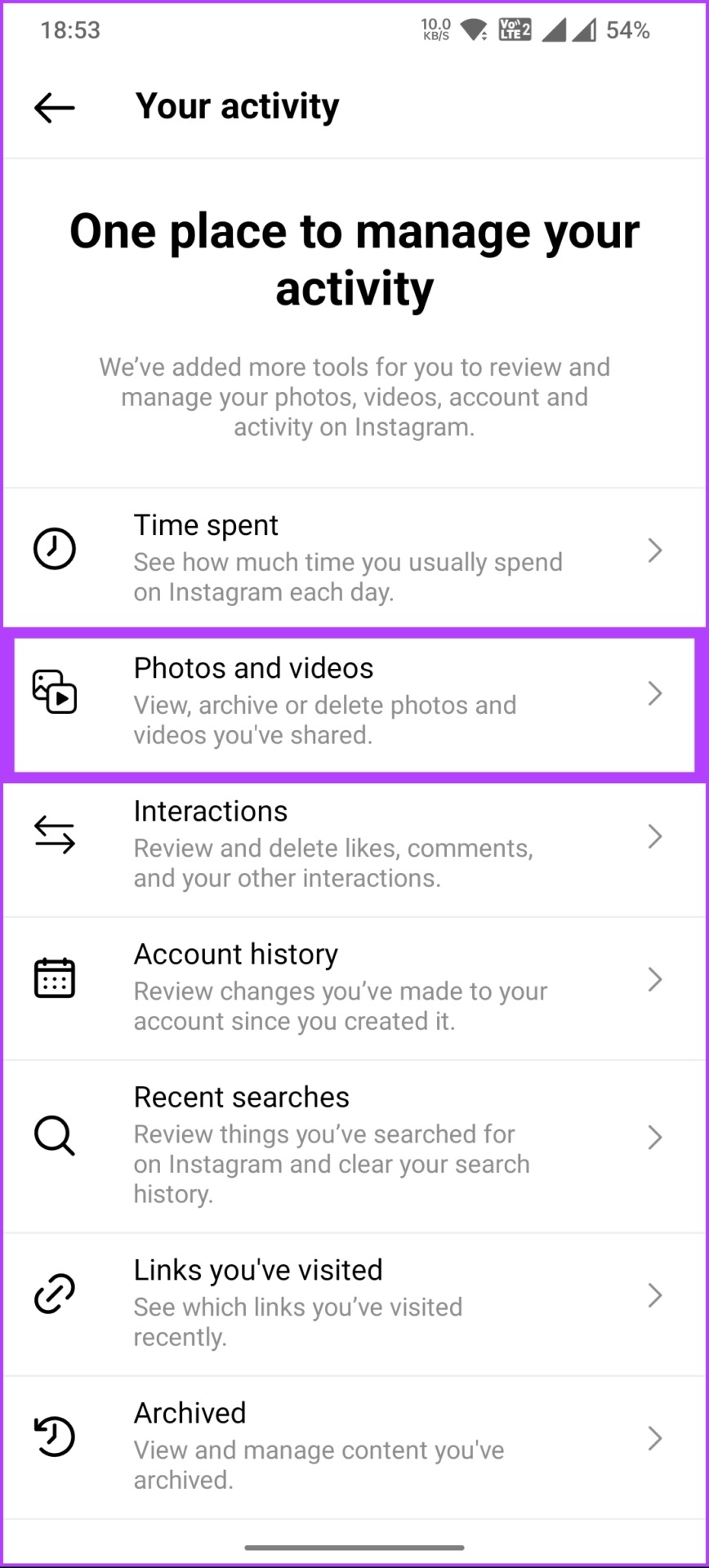
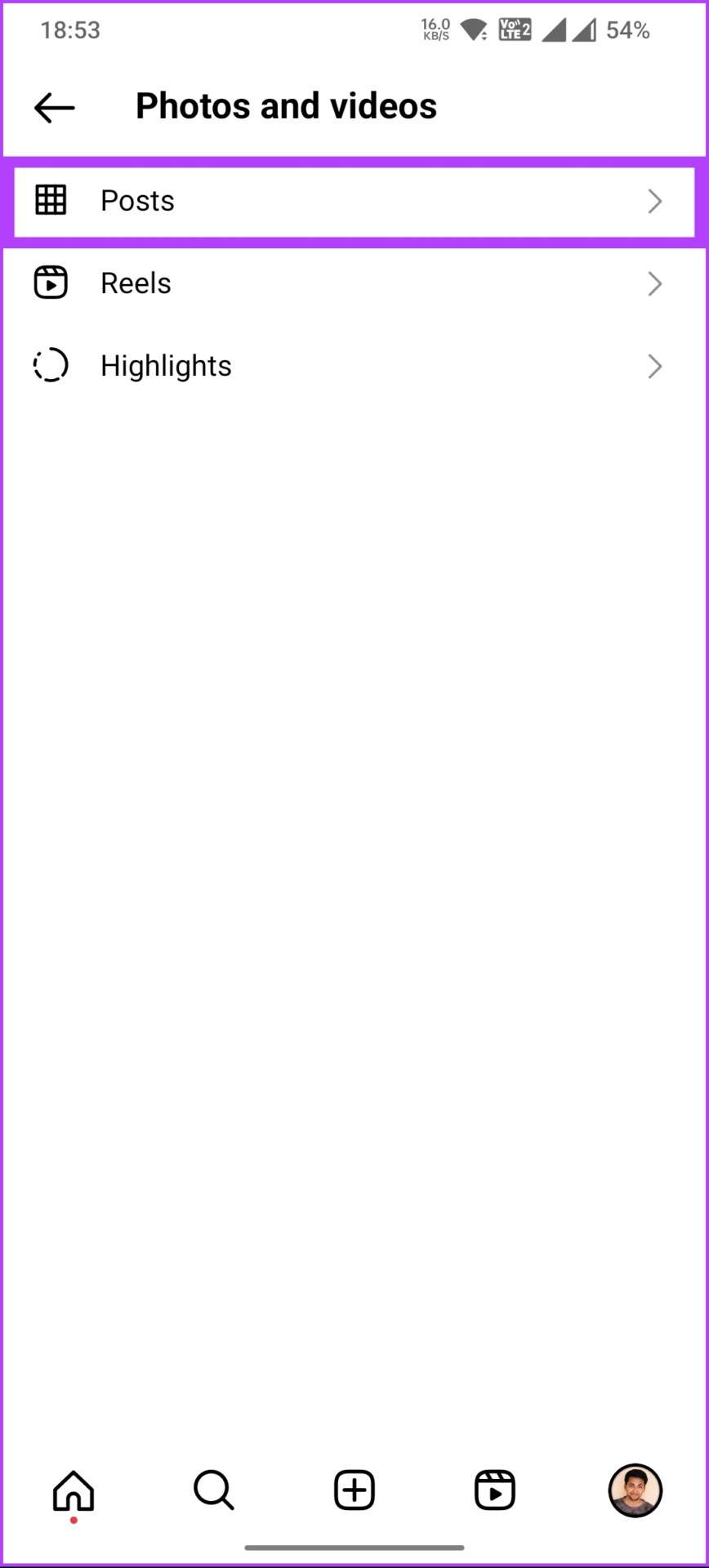
ขั้นตอนที่ 4: ใต้โพสต์ ให้แตะ”เก่าที่สุดไปหาใหม่ที่สุด”หรือ”ใหม่ที่สุดไปหาเก่าที่สุด”คุณยังสามารถแตะตัวเลือกวันที่เริ่มต้นหรือวันที่สิ้นสุด และเปิดโพสต์จากวันที่ที่ต้องการ.
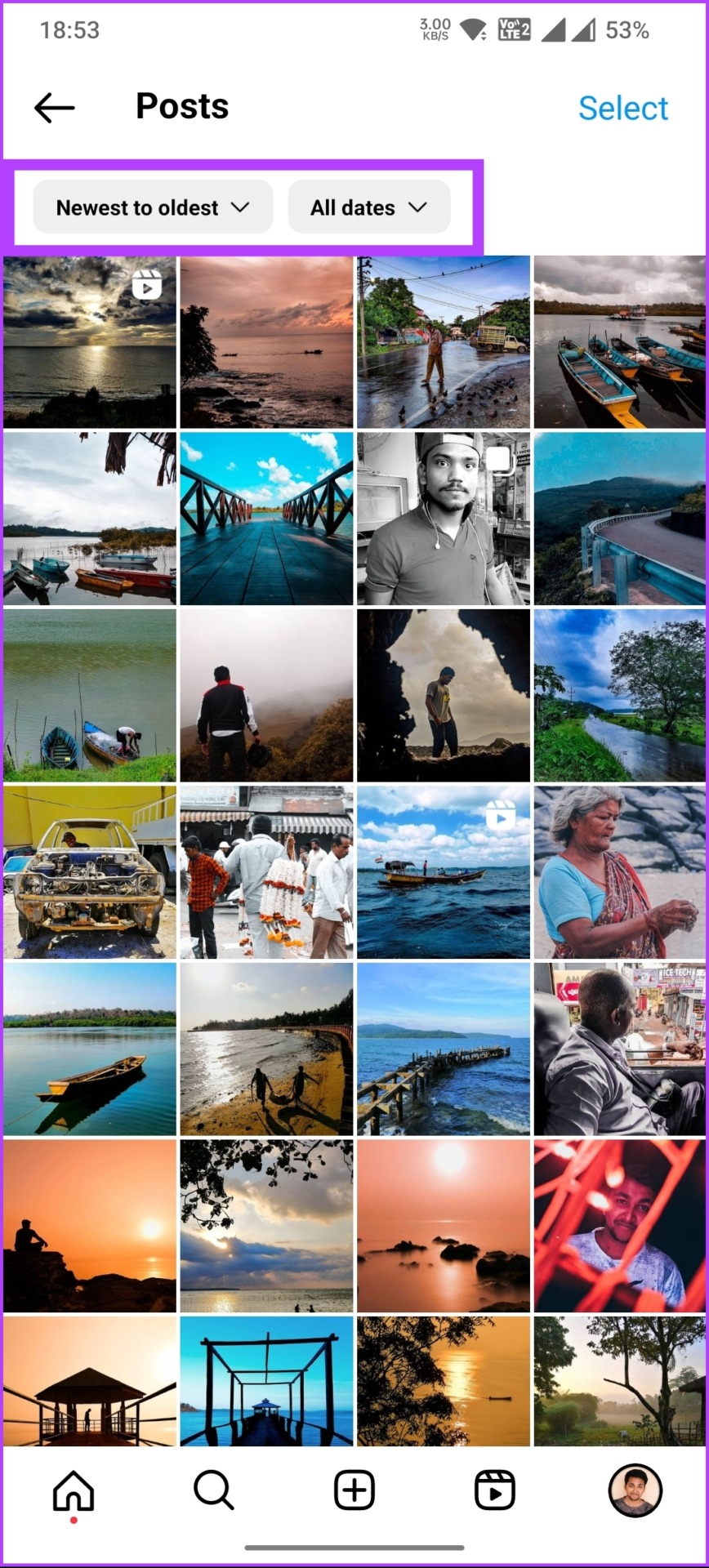
ถึงแล้ว คุณสามารถดูโพสต์ของคุณตามลำดับที่คุณต้องการ อย่างไรก็ตาม สิ่งสำคัญคือต้องทราบว่าคุณเป็นคนเดียวที่สามารถดูแบบเรียงลำดับได้ ย้ายไปที่วิธีการต่อไปนี้เพื่อทำการเปลี่ยนแปลงโดยไม่ลบโพสต์ใดๆ
อ่านเพิ่มเติม: Instagram Delete vs Archive: อะไรคือความแตกต่าง
วิธีที่ 2: Archive Posts
การเก็บถาวรบน Instagram เป็นคุณสมบัติที่ช่วยให้คุณซ่อนโพสต์จากโปรไฟล์ของคุณโดยไม่ต้องลบทิ้งทั้งหมด เมื่อคุณเก็บโพสต์ โพสต์นั้นจะถูกบันทึกไว้ในส่วนส่วนตัวในโปรไฟล์ของคุณที่มีคุณเท่านั้นที่มองเห็น
คุณลักษณะนี้ใช้โดยเฉพาะเพื่อลดความยุ่งเหยิงในโปรไฟล์ของคุณโดยการลบโพสต์ที่ไม่เข้ากับความสวยงามหรือแบรนด์ของคุณ โพสต์ที่เก็บถาวรสามารถกู้คืนไปยังโปรไฟล์ของคุณได้ทุกเมื่อ และการถูกใจและความคิดเห็นใดๆ จะถูกกู้คืน ทำตามขั้นตอนด้านล่าง
ขั้นตอนที่ 1: เปิดแอป Instagram บนอุปกรณ์ Android หรือ iOS แล้วแตะรูปโปรไฟล์ของคุณที่แถบนำทางด้านล่าง
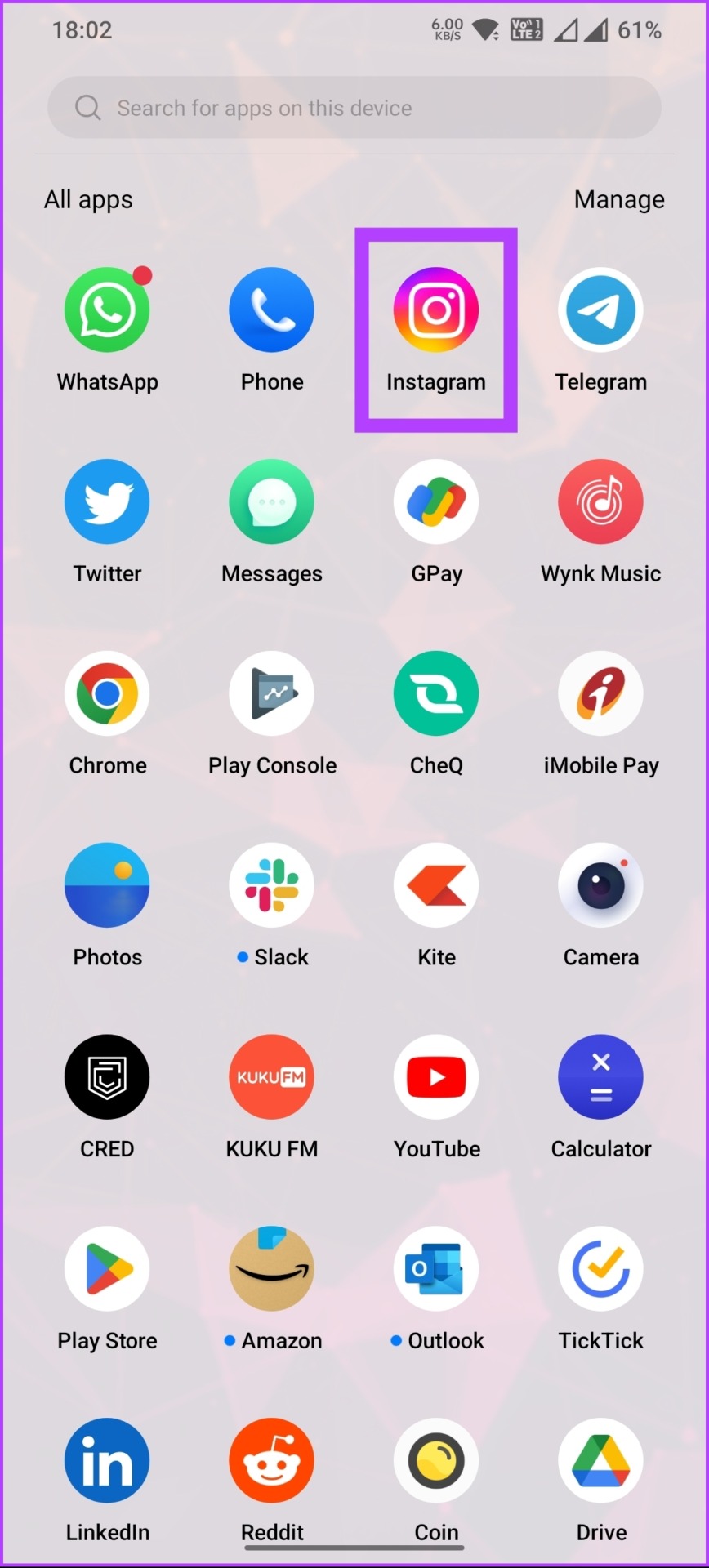
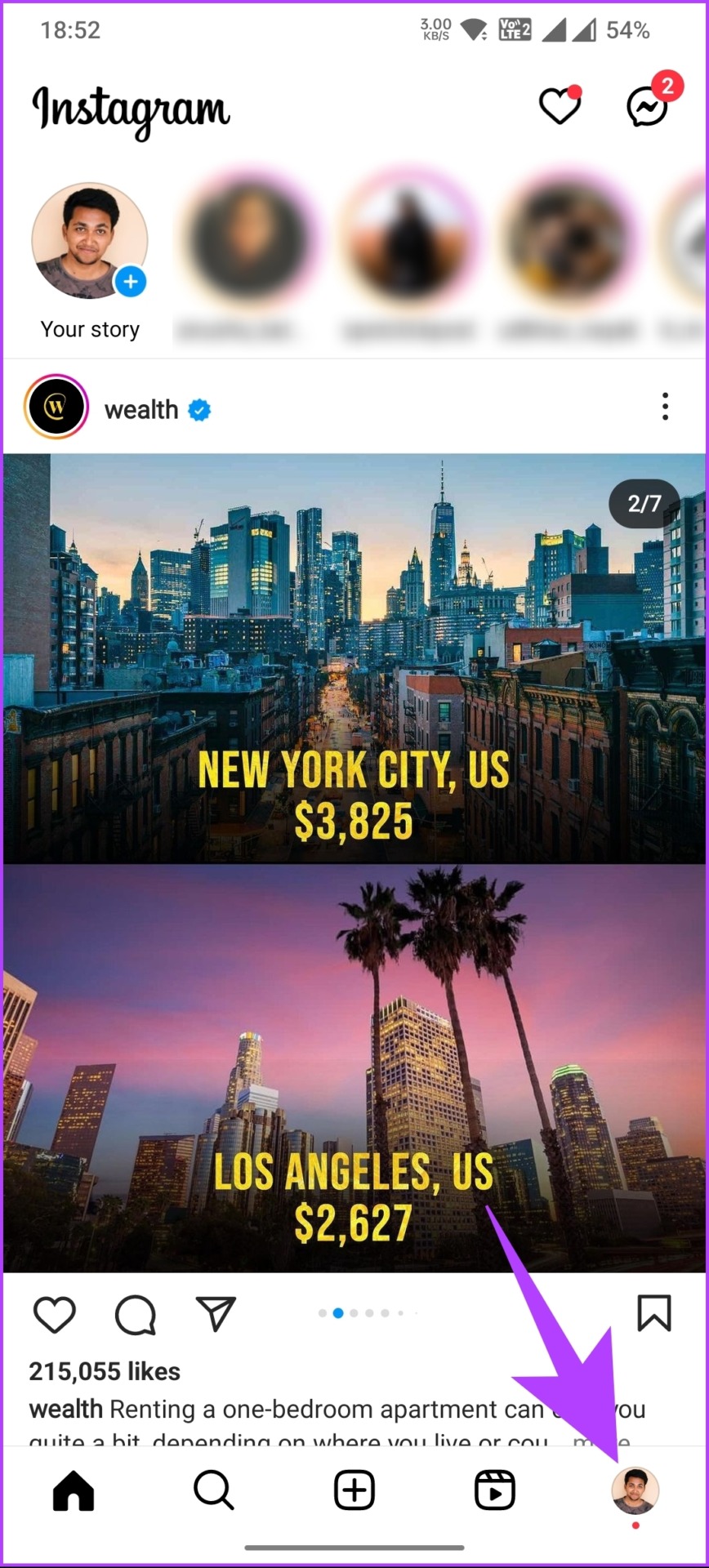
ขั้นตอนที่ 2: เลือก โพสต์ที่คุณต้องการเก็บถาวรจากโปรไฟล์ เมื่อเลือกแล้ว ให้แตะไอคอนสามจุดที่โพสต์
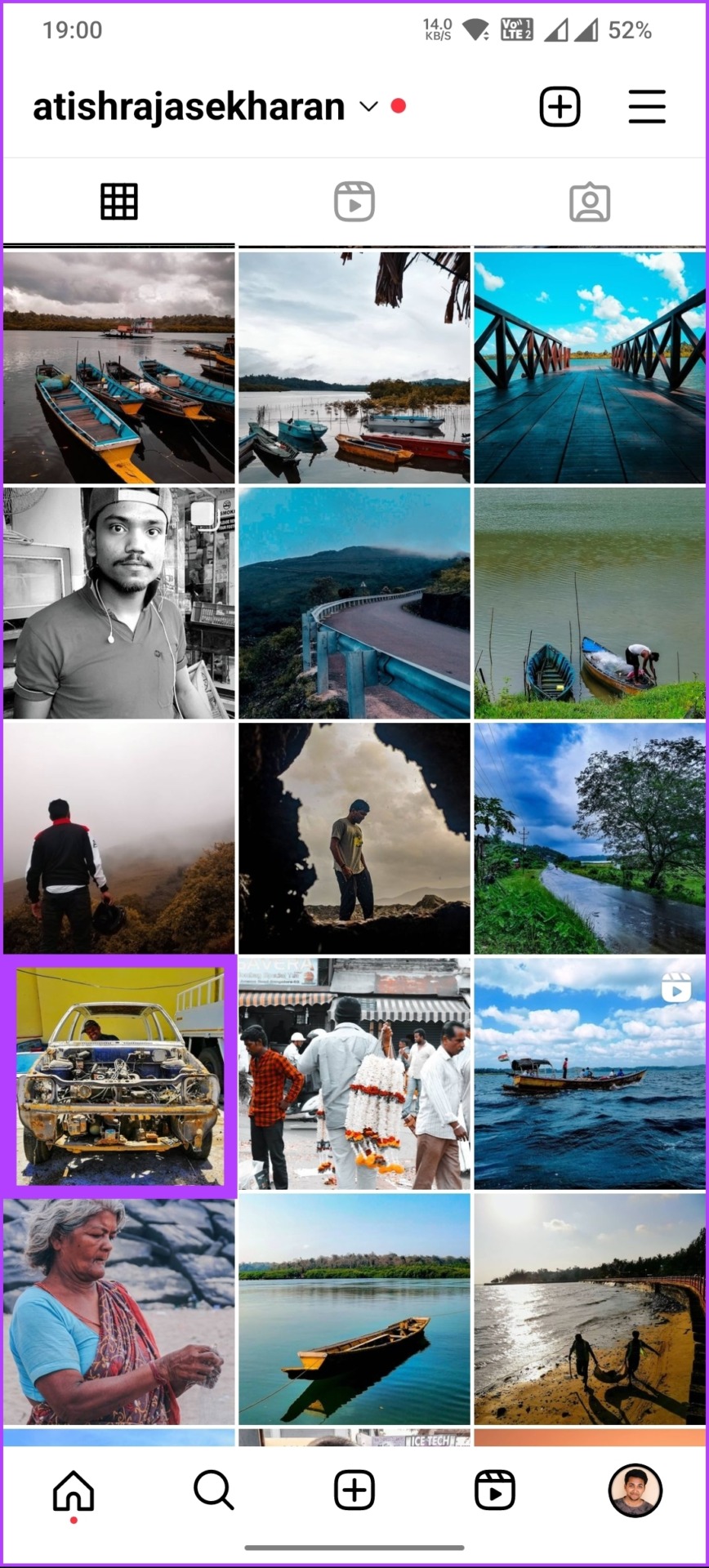
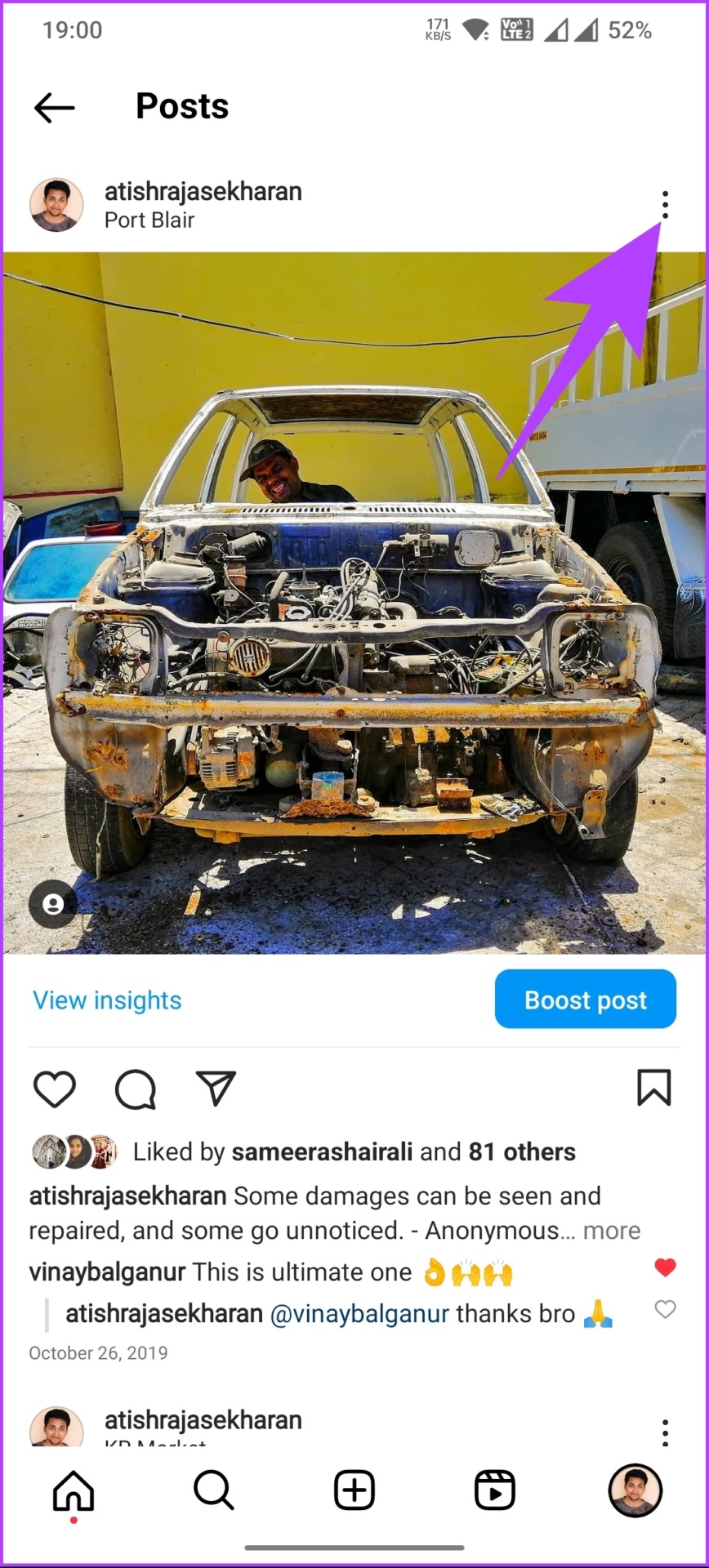
ขั้นตอนที่ 3: จากแผ่นงานด้านล่าง เลือกเก็บถาวร
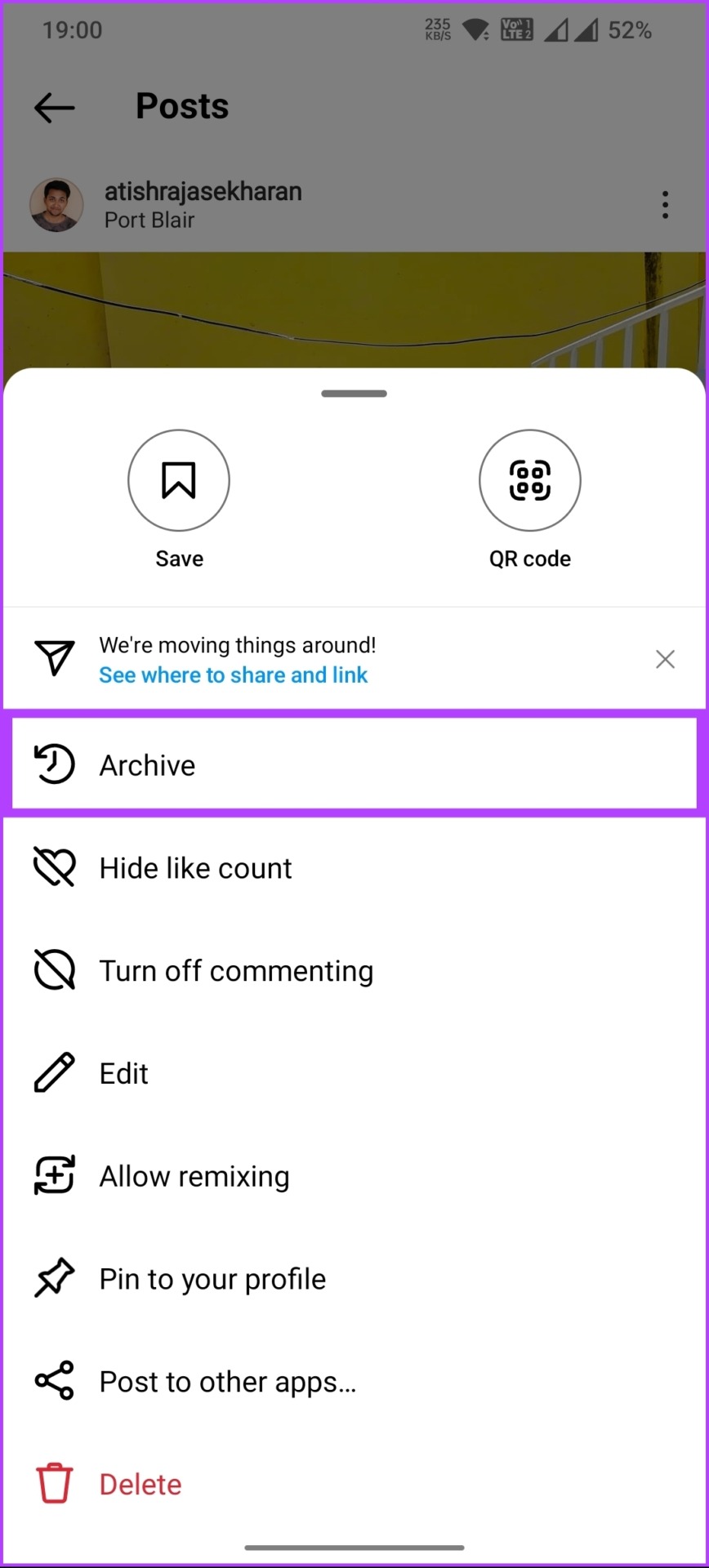
นั่นแหละ โพสต์ของคุณจะถูกเก็บถาวรและย้ายจากมุมมองสาธารณะเป็นมุมมองส่วนตัว หากคุณต้องการย้อนกลับการเก็บถาวร โปรดดูบทความโดยละเอียดของเราเกี่ยวกับวิธียกเลิกการเก็บถาวรบน Instagram ที่กล่าวว่า โปรดดูส่วนคำถามที่พบบ่อยด้านล่างหากคุณมีข้อสงสัยใดๆ ที่เรายังไม่ได้ระบุ
คำถามที่พบบ่อยเกี่ยวกับการจัดเรียงโพสต์บน Instagram ใหม่
1. คุณสามารถจัดเรียงตาราง Instagram ใหม่ได้หรือไม่
ไม่ได้ คุณไม่สามารถจัดเรียงตาราง Instagram ใหม่ได้ Instagram จัดเรียงโพสต์ของคุณในรูปแบบกริดโดยอัตโนมัติตามลำดับการโพสต์ เมื่อโพสต์ถูกเพิ่มลงในกริดของคุณแล้ว จะไม่สามารถเปลี่ยนแปลงตำแหน่งได้
อย่างไรก็ตาม คุณสามารถลบโพสต์หรือเก็บถาวรเพื่อลบออกจากตารางของคุณ และคุณสามารถวางแผนลำดับโพสต์ของคุณก่อนที่จะอัปโหลดเพื่อสร้างความสวยงามทางภาพที่เฉพาะเจาะจง
2. ฉันเปลี่ยนลำดับฟีด Instagram ของฉันได้ไหม
ไม่ได้ คุณไม่สามารถเปลี่ยนลำดับฟีด Instagram ของคุณได้ อัลกอริทึมของ Instagram แสดงโพสต์ตามปัจจัยต่างๆ รวมถึงความใหม่ของโพสต์ จำนวนการมีส่วนร่วมที่ได้รับ และความเกี่ยวข้องกับผู้ใช้ นอกจากนี้ คุณอาจต้องการอ่านวิธีจัดการโพสต์แนะนำบน Instagram ยอดนิยมเหล่านี้
จัดเรียงโปรไฟล์ Instagram ของคุณ
เมื่อรู้วิธีจัดเรียงโพสต์ Instagram ใหม่โดยไม่ลบออก คุณสามารถเก็บโปรไฟล์ของคุณไว้ได้ ดูสดชื่นและน่าดึงดูดใจ ดังนั้น ครั้งต่อไปที่คุณต้องการเปลี่ยนสิ่งต่าง ๆ โปรดจำขั้นตอนเหล่านี้เพื่อจัดเรียงโพสต์ Instagram ของคุณใหม่ คุณอาจต้องการอ่านวิธีเปลี่ยนหรือรีเซ็ตหน้าสำรวจ Instagram